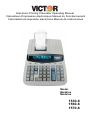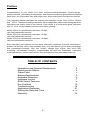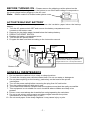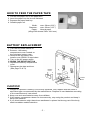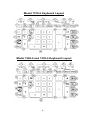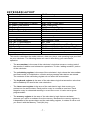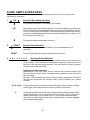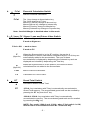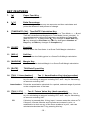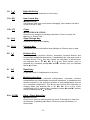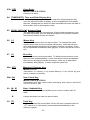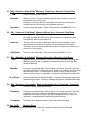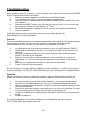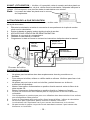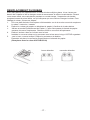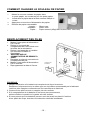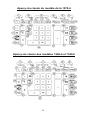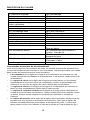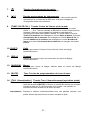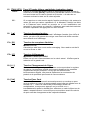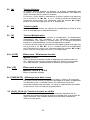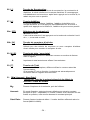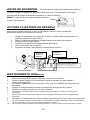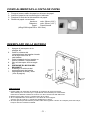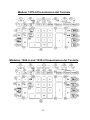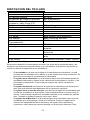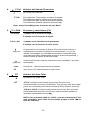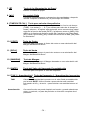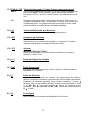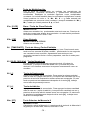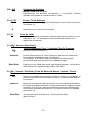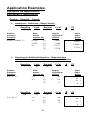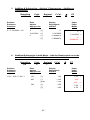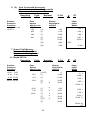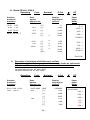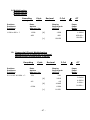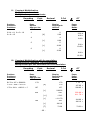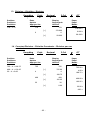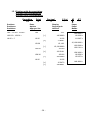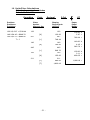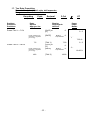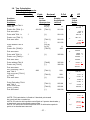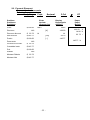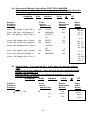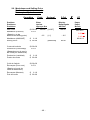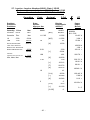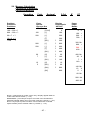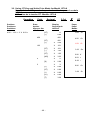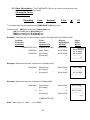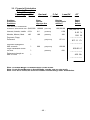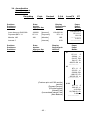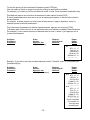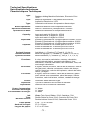Victor 1530-6 El manual del propietario
- Categoría
- Calculadoras
- Tipo
- El manual del propietario

Model
M
odèl
es
Modelos
1530-6
1560-
6
1570-6
Electronic Printing Calculator Operating Manual
Calculateur d'impression électronique Manuel du Fonctionnement
Calculadora de impresión electrónica Manual de Instrucciones

- 2 -
Preface
This operating manual describes the features and operation of the Victor 1530-6, 1560-6
calculators are clearly noted in the manual. Each model is a commercial-grade calculator
with 10, 12 or 14-digit capacity and two-color ribbon printing.
Model 1530-6 is a print/display calculator, 10-digit,
with one independent memory
Model 1560-6 is a print/display calculator, 12-digit,
with one independent memory
Model 1570-6 is a print/display calculator, 14-digits,
with two independent memories
Each calculator also features the four basic arithmetic operations, financial, amortization,
present value/future value, days between days, time calculations, grand total, percentage
and percentage-of-change, cost, sell, margin, change sign, sigma, item count with
averaging, non-add/date functions, programmable tax rate key, backspace, units/price
mode calculations, square root function, time and date functions with battery back-up.
TABLE OF CONTENTS
3
4
5
5
6
7
8
10
14
41
72,73
74
Operations and General Maintenance
Replacing the Ribbon
Paper Feed
Battery Replacement
Keyboard Diagrams
Keyboard Layout
Slide Switch Features
Key Features
Troubleshooting
Application Examples
Setting the Date and Time
Warranty
Congratulations on your choice of a Victor electronic printing calculator. Careful design,
quality materials, painstaking workmanship, and advanced research and production facilities
have given you a calculator that, with proper care, will provide years of trouble-free service.
and 1570-6 electronic printing calculators. Where applicable, differences among the three

- 3 -
BEFORE TURNING ON - Please remove the shipping-cushion placed on the
ribbon and check the rating label on the bottom to see if the rated voltage corresponds to
the local voltage before plugging in the AC cord.
Note: Ribbon cushion is located under printer cover.
ACTIVATE BACKUP BATTERY
Before start using the calculator, please remove the insulation paper below the backup
battery.
located on the bottom case.
GENERAL MAINTENANCE
REMOVE BEFORE USING THE MACHINE
Depress Reset in Battery Compartment
Program Date & Time – See Operator Manual
Backup
Battery
CR2025
Insulation
Paper
Reset Button
1
2
3
10. Do not touch paper cutter sharp edges as it may cause injury or pain.
mechanism as it may cause injury or pain.
1. Do not place the machine in hot, dusty or damp locations.
2. To clean the housing use a silicon-treated cloth. Do not use water or detergents.
3. Do not place anything on the housing, particularly on the head of the printer
mechanism:
4. Turn off the power switch before removing the plug from AC wall outlet.
5. Turn the power switch off while not in use.
6. The socket-outlet shall be installed near the equipment and shall be easily accessible.
9. Do not touch printer moving parts and sharp edges between the printer
present.
8. Printer cover must always be closed before using/operating the calculator.
1
. Turn the AC power switch OFF and remove the battery compartment cover
2. Remove the insulation paper located below the backup battery.
3. PRESS THE RESET SWITCH.
4. Replace the battery compartment cover.
6. Program the date and time according to the instruction manual.
5. Turn ON the AC power switch.
7. This equipment is not suitable for use in locations where children are likely to be
Bottom Case

- 4 -
REPLACING THE RIBBON
Your calculator is shipped with a 2-color ribbon already in place. You do not need to install
or change it before you begin using the calculator. When you have been using your
calculator for some time, however, the print will gradually become faint, indicating that you
key to feed the remaining paper tape through the printer. Then remove the printer
cover.
ribbon along the outside of the guides and in front of the print wheels. Switch the
lever to the other side and replace the second spool.
Correct Direction
Incorrect Direction
1. Please turn Off the power switch or the main power before replacing Ribbon/
2
. Remove paper roll, tearing paper at rear of calculator. Use the Paper Advance ( ↑)
3. Remove the old ribbon by pulling upward.
should change the ribbon. To change the ribbon, follow these steps.
4. Install the ribbon spool with the black edge up. Roll from the outside of the full spool
and place the first spool on the spindle not engaged by the lever. Thread the new
5. Rotate the spools to take up any slack. Replace the printer cover and the paper tape.
(Replace with Victor Ribbon
#7010)
Cartridge/Casette.

- 5 -
Battery
Cover
Battery
Reset
Switch
Bottom
Case
2.
3.
5.
HOW TO FEED THE PAPER TAPE
Width: max. 58mm (2.25”)
Diameter: max. 50mm (1.97”)
Paper: Normal paper
(45kg/1000 sheets/788 x 1091 mm)
cover.
(See page 72 & 73)
Battery
Holder
1. Put the new paper roll on the paper arm.
2. Insert the paper into the slot as indicated.
3. Depress the paper feed key.
4. Suitable paper roll:
1. Turn the AC power switch off
3. Remove the old battery and
install a new CR2025 or equivalent.
2. Remove - the battery
compartment cover located on
the calculator bottom case.
4. Turn on the AC power switch
5. PRESS THE RESET BUTTON
6. Replace the battery compartment
7. Reprogram the date and time.
BATTERY REPLACEMENT
CAUTION
1. Danger of explosion if battery is incorrectly replaced. Only replace with the same or
equivalent type recommended by the manufacturer. Dispose of used batteries according
to the manufacturers’ instructions.
2. Keep new and used batteries away from children.
3. If the battery compartment does not close securely, stop using the product and keep it
away from children.
4. If you think batteries might have been swallowed or placed inside any part of the body,
seek immediate medical attention.

- 6 -
Model 1570-6 Keyboard Layout
Model 1560-6 and 1530-6 Keyboard Layout

- 7 -
KEYBOARD LAYOUT
1. Rounding Selector
19. Percentage
2. Print Switch
20. Division
3. Decimal Selector
21. Equal
4. Financial Calculation Switch
22. Multiplication
5. Sigma / Loan and FV Switch
23a. Clear / Clear Entry
6. Grand Total Switch
23b. Clear Entry
7. Paper Feed
24. Time / Date Display
8. Delta Percentage
25. Numeric Key Pad
9. Time / Date Calculation
26. Subtraction
10. Cost
27. Addition
11. Sell
28a. Memory II Selector
12. Margin
28b. Item Count
13. Tax Rate Preset
29. Subtotal / Date
14. Tax 1 / Amortization
30. Total
15. Tax 2 / Future Value
31. Memory Total/Amount/Start Date
16. Back Space
32. Memory Subtraction/Interest/End Date
17a. Item Count
33. Memory Addition/Months/No.of Days
17b. Clear
34. Memory Subtotal/Payment/Compute
18. Sign Change
This section describes the mode switches, data entry keys, and operating keys provided
on your calculator. The following terms are used in discussing your calculator’s
operation:
• The accumulator is the area of the calculator’s logic that stores a running total of
the results of addition and subtraction operations. It is the “adding machine” portion
of the calculator.
• The calculating register is the area of the calculator’s logic where the intermediate
and final results of multiplication, division and percentage calculations are stored.
The contents of the calculating register do not affect the accumulator.
• The keyboard register is the area of the calculators logic that stores the value that
will immediately be used in the next calculation.
• The item count register is the area of the calculator’s logic that counts your
entries into the accumulator. Each positive entry is counted as one item. Each
Negative entry is subtracted resulting in a net item count. It is also net or gross
programmable.
• The memory register is the area of the calculator’s logic that accumulates
amounts you add to or subtract from the memory. Because the memory register is
independent of the accumulator and the calculating register, it retains its value until
you clear it with the Memory Total (M) key.

- 8 -
SLIDE SWITCH FEATURES
This section illustrates and describes the mode switches you can use to control your
calculator’s operation.
1. 5/4 Decimal Rounding Selector
This causes automatic round down (truncation).
will be printed or printed/displayed upon rounding is followed by a value
of 0 to 4, the digit is unchanged. If the last digit of the result that will be
printed or printed/displayed upon rounding is followed by a value of 5 to
9, the digit is rounded up.
This setting causes automatic round up
2. PRINT Printer Select Switch
(Non-print) Printer is activated only when feed key or non-add/date key is
pressed.
PRINT Printer is activated as long as calculator is turned on.
3. + 0 1 2 3 4 6 F Decimal Point Selector
+ Monetary Add Mode: At this setting, amounts entered are assumed to
be monetary. The calculator automatically supplies a decimal point to
the left of the last two digits entered. Use this setting to add, subtract,
multiply and divide decimals.
Units/price mode operation:
Multiplication: The first factor will be entered as a whole number and
the second factor will have a decimal point supplied to the left of the
last two digits.
Division: The first factor will have a decimal point supplied to the left of
the last two digits and the second factor will be entered as a whole
number.
0,1,2,3,4,6 Fixed decimal point mode; these settings specify the number of digits
to the right of the decimal point that are shown in the result.
F Floating decimal point mode; this setting specifies that all digits of the
result are shown, up to a maximum of 10 on model 1530-6, and 12 on
model 1560-6 and 14 on model 1570-6. If the result exceeds these
capacities, excess digits to the right of the decimal point are dropped.
No rounding takes place.
5/4 This setting causes automatic round off. If the last digit of the result that

- 9 -
4. F-Cal Financial Calculation Switch
Without Financial Calculation
F-Cal Tax 1 key change to Amortization key
Tax 2 Key change to FV key
Memory Total key change to Amount key
Memory Minus key change to Interest key
Memory Plus key change to Months key
Memory Subtotal key change to Payment key
Note: Cost-Sell-Margin is disabled when in this mode.
5. Σ / Loan FV Sigma / Loan and Future Value Switch
F-Cal=Off • work as Sigma off
Σ work as Sigma on
F-Cal = ON • work as Loan
Σ work as FV
Σ
(Sigma On)
When the Sigma switch is in the “Σ” position, the results of
multiplication or division calculations completed by the = or % key are
automatically added to the accumulator. The sum of these
accumulations is displayed by depressing the Subtotal key and are
displayed and cleared by depressing the Total key.
(Sigma Off)
When the Sigma switch is in this position, the results of these
calculations are not added to the accumulator.
Loan
Basic Financial Calculation.
FV
Calculation for Future Value.
6. GT Grand Total Switch
Calculation without Grand Total
GT 1570-6: Any total taken with T key is automatically accumulated to
Grand Total memory. The accumulated grand total can be recalled by
pressing the IIT key then the T key.
1560-6 & 1530-6: Any total taken with T key is automatically
accumulated to memory. The accumulated grand total can be recalled
by pressing the M key.
NOTE: For model 1560-6 and 1530-6, when F-Cal switch is ON,
Grand Total is inaccessible because M* is Amount Key.

- 10 -
KEY FEATURES
7. [] Paper Feed Key
Advance the paper roll.
8. [%] Delta Percentage
Automatically compares any two amounts and then calculates and
prints the difference and percent of change.
9. [TIME/DATE CAL] Time/DATE Calculation Key
Pressing this key once will set the calculator to Time Mode. +, −, S and
T will be calculated and displayed in Time Mode (hours, minutes). A
second depression will set the calculator and display to Date Mode
(MM-DD-YYYY). In Date mode, M key changes to Start Date key,
M− key changes to End Date key, M+ key changes to Number of
Days key and M◊ key changes to Compute key.
10. [COST] Cost Key
Used to enter the Cost factor in a Gross Profit Margin calculation.
11. [SELL] Sell Key
Used to enter the Selling price in a Gross Profit Margin calculation.
12. [MARGIN] Margin Key
Used to enter the desired Margin in a Gross Profit Margin calculation.
13. [RATE] TAX Rate Preset Key
Used to enter TAX rate.
14. [TAX 1 / Amortization] Tax 1 / Amoritization Key (dual operation)
TAX 1: Calculate an amount of tax with tax rate preset by RATE key. Use +
key for calculating an amount including VAT, and – key for calculating
an amount excluding VAT.
Amortization: Prints the amortization schedule for a period, selected range of periods
or the complete term of the loan.
15. [TAX 2 / FV] Tax 2 / Future Value Key (dual operation)
TAX 2: Calculate an amount of tax with tax rate preset by RATE key. Use +
key for calculating an amount including VAT, and – key for calculating
an amount excluding VAT.
FV: If this key is pressed after 10-key input, it means enter the value as FV.
If Amount, Interest, Months and Payment are entered in prior, or
modification is done on any of the three as above in prior, user can
calculate/recalculate the FV by pressing this key.

- 11 -
16. [] Right Shift Key
Deletes right most character of a live entry.
17a. [N] Item Count Key
Model 1570-6
Calculations with item count and/or averaging. Also used to set the N
count to Gross or Net.
17b. [C] Clear
Model 1560-6 & 1530-6
Clear the accumulator or pending calculation. Does not clear the
Memory or Grand Total.
18. [+/-] Sign Change Key
Reverse the sign on the display.
19. [%+] Percent Key
Completes percent calculation when Multiple or Division key is used.
20. [] Division Key
The Division key performs division, automatic constant division and
intermediate sequential operations. It establishes the next amount as a
constant divisor. The key also causes the calculator to divide when
you depress the =, %, M+, M−, X or key. Each divisor entry is
retained as a constant (except M+ and M− entries) until you depress
the X, or Clear.
21. [=] Equal Key
To get the result in multiplication or division.
22. [X] Multiplication Key
The multiplication key performs multiplication, automatic constant
multiplication and intermediate sequential operations. It establishes the
amount entered or the prervious printed or printed/displayed amount
as a constant multiplicand. The X key also causes the calculator to
multiply when you depress the =, %, M+, M−, X or key. Each
multiplicand entry is retained as a constant (except M+ and M− entries)
until you depress the X, , or Clear.
23a. [C/CE] Clear / Clear Entry Key
Model 1570-6
Clears a live entry by pressing this key once. Press twice to clear the
accumulator or pending calculation. Does not clear the Memory or
Grand total.

- 12 -
23b. [CE] Clear Entry
Model 1560-6 & 1530-6
Clears a live entry.
24. [TIME/DATE] Time and Date Display Key
Used to display or program the date and time. Depressing this key
once will cause the date to display, a second depression will display
the time. Holding the key down for three seconds will cause the date or
time to flash, this is the program mode.
25. [0]-[9], [00] & [] Numeric Keys
The calculator uses the conventional 10-key indexing keyboard, and
includes the double zero key and decimal point key. Whole numbers
are entered exactly as they are written.
26. [−] Minus Key
Subtracts an amount from the accumulator. To subtract the same
amount more than one time (repeat subtraction), enter that amount
once and depress the Minus key as many times as necessary. If this
key is depressed immediately after [%] key, it works as percent minus
key.
27. [+] Plus Key
Adds an amount to the accumulator. To add the same amount more
than one time (repeat addition), enter that amount once and depress
the Plus key as many times as necessary. If this key is depressed
immediately after [%] key, it works as percent plus key.
28a. [IIT] Memory II Selector Key
Model 1570-6
Calculation on memory II by press Memory II key follow by plus,
minus, subtotal or total key.
28b. [N] Item Count Key
Model 1560-6 & 1530-6
Calculations with item count and/or averaging. Also used to set the N
count to Gross or Net.
29. [# / S] Date / Subtotal Key
# : It will print live entry as an identifier as an invoice number with “#”
mark.
S : It prints but does not clear the accumulator.
30. [T] Total Key
Prints and clears the accumulator. When this key is pressed with the
“GT” switch is on, the result is accumulated automatically in the
memory register.

- 13 -
31. [M / Amount / Start Date] Memory Total Key / Amount / Start Date
M: Prints and clears the memory.
Amount: When you are in Financial Mode and this key is used to enter the
principal amount of the loan.
However, if Interest, Month, and Payment have previously been
entered this key will produce the principal amount.
Start Date: Used to enter start date. Entry must follow format (MM-DD-YYY)
32. [M− / Interest / End Date] Memory Minus Key / Interest / End Date
M−: Subtracts an amount from memory. If there is a live calculation
pending, the Memory Minus key will complete the calculation and
subtract the amount from Memory.
Interest: This key will enter the 10-key input value as Loan Interest. Loan
Interest must be entered in order to do any financial calculation.
Therefore, this key will only be able to use for recall Loan Interest, or
enter the 10-key value.
End Date: Used to enter end date. Entry must follow (MM-DD-YYYY)
33. [M+ / Months / # of Days] Memory Plus Key / Months / # of Days
M+: Adds an amount to memory. If there is a live calculation pending, the
Memory plus key will complete the calculation and accumulate the
result to Memory.
Months: If this key is pressed after 10-key input, it is means enter the value as
Number of Months to settle the Loan. If Amount, Interest, and Payment
are entered in prior, or modification is done on any of the three as
above in prior, user can calculate / recalculate the Number of Months.
# of Days: Used to calculate two different dates. If days is not change sign that is
calculate future date. If days is change sign that is calculate past date.
34. [M◊ / Payment / Compute] Memory Subtotal Key / Payment / Compute
M◊: Prints but do not clear the memory.
Payment: If this key is pressed after 10-key input, it is means enter the value as
Payment. If Amount, Interest, and Months are entered in prior, or
modification is done on any of the three as above in prior, user can
calculate / recalculate the Payment by press this key.
Compute: Calculate days between dates, future date and past date
35. [], [=] R Square Root
By depressing the and then the = key the square root result will be achieved.

- 14 -
Troubleshooting
Many problems such as no power, no key response etc. Can be resolved using the RESET
button. Please follow these instructions:
1. Machine must be plugged in and ON, and in the PRINT mode.
2. Turn machine over so you can see the battery compartment.
3. Open the battery compartment and locate the RESET button located next to the
silver battery.
4. Depress the RESET button; you will hear the machine cycle. If you do not hear
the machine recycle, push the button a 2
nd
time.
5. Replaced the battery compartment cover and turn the machine right side up.
6. Test the machine.
If this procedure has not successfully resolved your problem please call
800-628-2420 for further assistance.
French:
Plusieures problèmes tells que le manqué d’alimentation électrique, le manqué de reaction
des touches du clavier, etc. peuvent être resoles en appuyant sur le bouton de
réenclenchement. Pour ce faire, veuillez suivre les consignes suivantes.
1. La calculatirce doit être mise sous tension et sous le mode imprimer (PRINT).
2. Retourener la calculatrice afin de voir le comprtiment des pile qui se trouve en-
dessous.
3. Ouvrir le compartiment des piles et localiser le bouton de réenclenchement
(RESET) près de la pile argentée.
4. Appuyer sur le bouton de réenclenchement, vous entendrez le cycle de la
calculatrice. Si vous ne l’entendez pas, appuyez sur le bouton une deuxiéme
fois.
5. Refermer le compartiment des piles et retourner la calculatrice.
6. Faites l’essai de votre calculatrice.
Si ces consignes n’ont pas réglé le problème de votre calculatrice, veuillez communiquer
avec la compagnie VICTOR au 1-800-628-2420 pour tout renseignement supplémentaire.
Spanish:
Muchos problemas tales como falta de potencia, ninguna respuesta de las teclas etc.
puede ser resueltos usando el botón del reajuste. Siga por favor estas instrucciones.
1. La maquina debe de estar enchufada, prendida, y en el modo de impression.
2. Devuelve la calculadora poca bajo, para ver el compartimiento de la batería.
3. Abra el compartimiento de batería y localice el totón del reajuste, situado al lado
de la batería de plata.
4. Presione el botón del reajuste, used debe de oír el ciclo de la maquina. Si usted
no oye la maquina reciclar presione el botón una Segunda vez.
5. Sustituye la cubierta del compartimiento de batería y devuelve la maquina poca
arriba.
6. Pruebe la maquina.
Si este procedimiento no ha dado resultados con su problema, por favor llame a:
001-877-628-2420, para ayuda adicional.

- 15 -
French
Préface
Félicitations pour avoir choisi une Victor.
Une étude approfondie, des matériaux de qualité, une fabrication soignée,
ainsi que des installations modernes de recherche et de production,
vous ont donné une calculatrice qui, avec des soins corrects,
vous procurera des années de service sans problèmes
Ce manuel de fonctionnement décrit les caractéristiques et le fonctionnement des
calculatrices Victor 1530-6, 1560-6 et 1570
-
6. Là où c’est appl
icable, les différences
existant entre les quatre calculatrices sont notées clairement dans le manuel. Chaque
modèle est une calculatrice de qualité commerciale ayant une capacité de 10, 12 ou 14
chiffres et une impression à ruban bicolore.
Les modèles 1530-6 et 1560-6 sont des calculatrices à impression et affichage ayant une
mémoire.
Le modèle 1570-6 est une
calculatrice à impression et affichage ayant deux mémoires.
Chaque calculat
rice dispose aussi des quatre opérations arithmétiques de base et des
fonctions suivantes
: calcul financier, amort
issement, valeur actualisée/valeur capitalisée,
nombre de jours entre deux dates, calcul d’heure, grand total, pourcentage et variation en
pourcentage, coût, vente, marge, changement de signe, écart type, dénombrement et
moyenne, fonctions non-addition/date, touche de taux de taxe programmable, effacement
arrière,
calculs de prix à l’unité, fonction racine carrée, fonctions pour l’heure et la date
avec batterie de secours
È
Remplacement du ruban
général
16
17
18
18
19
20
21
23
Exemplesd’application 41
adjuste la date et l'heure
72,73
Garantie
74
Dépannage 76
Calculateur d'impression électronique
TABLE DES MATI RES
Entertien
Alimentation du papier
Remplacement des piles
Graphiques du clavier
Commandes & touches de fonctionnement
Commutateurs de mode
Touches de fonctionnement

- 16 -
AVANT L'UTILISATION
– Veuillez, s'il vous plaît, retirer le coussin anti-choc placé sur
le ruban d'impression. Veuillez, de plus, vérifier sous la calculatrice, l'étiquette indiquant le
voltage. S'il correspond, vous pourrez mettre la calculatrice sous tension.
Note: Le coussin du ruban est placé sous le couvert
de l'imprimante.
ACTIVATION DE LA PILE DE SOUTIEN
Avant de commencer à utiliser votre calculatrice, veuillez retirer la bande de papier isolant
de la pile de soutien.
1. Éteindre la calculatrice et retirer le couvercle du compartiment de la pile de soutien
situé sous la calculatrice.
2. Retirer la bande de papier isolant derrière la pile de soutien.
3. APPUYER SUR LE BOUTON DE RÉINITIALISATION.
4. Replacer le couvercle du compartiment.
5. Remettre la calculatrice en marche.
6. Programmer la date
et l'heure en suivant les instructions indiquées dans le manuel.
ENTRETIEN GENERAL
1. Ne placez pas la machine dans des emplacements chauds, poussiéreux ou
humides.
2. Pour nettoyer le boîtier, utilisez un chiffon traité au silicone. N’utilisez pas d’eau ni de
détergents.
3. Ne placez pas quoi que ce soit sur le boîtier, particulièrement sur la tête du
mécanisme d’imprimante.
4. Mettez l’interrupteur d’alimentation en position d’arrêt avant de retirer la fiche de la
prise murale CA.
5.
Mettez I'interrupteur d’alimentation en position d’arrêt en I’absence d’emploi.
6. La prise de courant doit être installée près de l'équipement et doit être facilement
accessible.
7. Cet équipement ne convient pas pour une utilisation dans des endroits où les enfants
sont susceptibles d'être présent.
8. Capot de l'imprimante doit toujours être fermé avant d'utiliser / utilisez la calculatrice
9. Ne touchez pas l'imprimante parties mobiles et arêtes vives entre
le mécanisme de l'imprimante car il peut causer des blessures ou la douleur.
10. Ne pas toucher le papier coupe des bords tranchants comme il peut causer des
blessures ou la douleur.
R
ETIRER AVANT D’UTILISER LA MACHINE
Enfoncez Reset Dans le Compartiment de la Batterie
Date du programme et le temps – Voir Manuel de
l’opérateur
Pile de
soutie
CR2025
Bande de
papier isolant
Bouton de
réinitialisation
Dessous du boîtier
1 2
3
- 16 -

- 17 -
REMPLACEMENT DU RUBAN
Votre calculatrice est expédiée avec un ruban bicolore déjà en place. Vous n’avez pas
besoin de l’installer ni de le changer avant de commencer à utiliser la calculatrice. Quand
vous aurez utilisé votre calculatrice pendant un certain temps, l’impression deviendra
progressivement à peine lisible, ce qui indiquera que vous devrez changer le ruban. Pour
changer le ruban, suivez ces étapes:
1.
Retirez le rouleau de papier en déchirant
le papier à l’arrière de la calculatrice.
Utilisez a touche
Entraînement du Papier ( ) pour faire passer la bande de papier
restante à travers l’imprimante. Retirez ensuite le couvercle d’imprimante.
2.
Retirez l’ancien ruban en le tirant vers le haut.
3.
Installez le nouveau ruban en le poussant vers le bas avec le logo VICTOR regardant
vers le haut, comme indiqué. Retirez le protecteur de bobine.
4
5.
.
Remettez en place le couvercle d’imprimante et la bande de papier.
(Remplacer avec le ruban VICTOR #7010)
bonne direction
mauvaise direction
S'il vous plaît éteindre l'interrupteur d'alimentation ou de la tension avant de remplacer
le ruban / cartouche / casette
↑

- 18 -
Batterie
Interrupteur
R
eset
Fond du
b
oîtier
2
.
3
.
4.
COMMENT CHANGER LE ROULEAU DE PAPIER
1. Mettez le nouveau rouleau de papier dans
le porte-papier, en ouvrant en peu les porte-papier.
2. Introduisez le papier dans la fente comme indiqué ci-
contre.
3. Appuyez sur la touche d’alimentation du papier.
4. Rouleau de papier convenable:
-
Largeur : 58mm max.
Diamètre : 50mm max.
Papier : Papier normal (45kg/1000 feuilles/788 x 1091 mm)
REMPLACEMENT DES PILES
1. Mettez l’interrupteur d’alimentation
CA à l'arrêt.
2. Retirez le couvercle du
compartiment de PILES situé sous
le boîtier de la calculatrice.
3. Retirez l’ancienne pile et installez
une nouvelle CR2025 ou
l'équivalent.
4. APPUYEZ SUR LE
COMMUTATEUR DE REMISE À
ZÉRO.
5. Remettez en place le couvercle du
compartiment de pile.
6. Mettez l’interrupteur d'alimentation
CA en marche.
7. Reprogrammez la date et l’heure.
PRUDENCE
Couvercle de
la batterie
1. Danger d'explosion si la batterie est remplacée de façon incorrecte.
Remplacer uniquement avec le même type ou équivalent recommandé par le fabricant.
Jetez les piles usagées conformément aux instructions du fabricant.
2. Conservez les piles neuves et usagées loin des enfants.
3. Si le compartiment de la batterie ne se ferme pas correctement,
arrêtez d'utiliser le produit et le garder loin des enfants.
4. Si vous pensez que les batteries peuvent avoir été avalé ou placé à l'intérieur
d'une partie du corps, cherchez une attention médicale immeduate.

- 19 -
Aperçu du clavier du modèle de la 1570-6
Aperçu du clavier des modèles 1560-6 et 1530-6

- 20 -
DISPOSITION DU CLAVIER
Commandes et touches de fonctionnement
Cette section décrit les commutateurs de mode, les touches de saisie des données et les
touches de fonctionnement fournies sur votre calculatrice. Les termes suivants sont utilisés
dans le texte du fonctionnement de votre calculatrice.
• L’accumulateur est la région de la logique de la calculatrice qui mémorise un total
cumulé des opérations d’addition et de soustraction. C’est la partie “additionneuse” de
la calculatrice.
• Le registre de calcul est la région de la logique de la calculatrice où les résultats
intermédiaires et finaux des calculs de multiplication, division et pourcentage sont
mémorisés. Le contenu du registre de calcul n’affecte pas l’accumulateur.
• Le registre de clavier est la région de la logique de la calculatrice qui mémorise la
valeur qui sera immédiatement utilisée dans le calcul suivant.
• Le registre de compteur d’articles est la région de la logique de la calculatrice qui
compte vos entrées dans l’accumulateur. Chaque entrée positive est comptée comme
un article. Chaque entrée négative est soustraite en produisant un compte net
d’articles.
• Le registre de mémoire est la région de la logique de la calculatrice qui accumule les
montants que vous ajoutez ou soustrayez de la mémoire. Parce que le registre de
mémoire est indépendant de l’accumulateur et du registre de calcul, il conserve sa
valeur jusqu'à ce que vous I’effaciez à l’aide de la touche de Total de Mémoire (M).
1. Sélecteur d'arrondi
19. Pourcentage
2. Interrupteur d’impression
20. Division
3. Sélecteur de décimales
21. Touche égale
4. Interrupteur de calcul financier
22. Touche de multiplication
5. Interrupteur Écart type/Prêt et
aleur capitalisée
23a. Effacer/Effacer entrée
6. Interrupteur Grand Total
23b. Effacer l’entrée
7. Alimentation papier
24. Affichage de l’heure et de la date
8. Pourcentage delta
25. Pavé numérique
9. Calcul de l’heure et de la date
26. Touche de soustraction
10. Coût
27. Touche d'addition
11. Vendant
28a. Sélecteur de la mémoire II
12. Marge
28b. Dénombrement
13. Taux de taxe préréglé
29. Sous-total/Ne pas ajouter & date
14. Taxe 1 / Amortissement
30. Touche de total
15. Taxe 2 / Valeur capitalisée
31. Total de la mémoire /Montant /
Date de début
16. Effacement arrière
32. Soustraction de la mémoire /
Intérêt / Date de fin
17a. Dénombrement
33. Addition à la mémoire / Mois /
Nombre de jours
17b. Touche d’effacement
34. Sous-total de la mémoire /
Paiement / Calcul
18. Changement de signe

- 21 -
COMMUTATEURS DE MODE
Cette section illustre et décrit les commutateurs de mode que vous pouvez utiliser pour
commander le fonctionnement de votre calculatrice.
1. 5/4 Sélecteur d’arrondi décimal
Cela cause un arrondi automatique á l’unité inférieure (troncature)
5/4 Ce réglage cause un arrondi automatique. Si le dernier chiffre du
résultat qui sera imprimeé ou imprimé/affiché lors de l’arrondi est suivi
par une valeur de 0 á 4, le chiffre est inchangé. Si le dernier chiffre du
résultat qui sera imprimé ou imprimé/affiché lors de l’arrondi est suivi
par une valeur de 5 á 9, le chiffre est arrondi á l’unité supieure.
Ce réglage cause un arrondi automatique á l’unité supérieure.
2. PRINT Sélecteur d'impression
(Non-print) L'impression se fera seulement lorsque la touche d'entraînement du
papier ou la touche de non-addition/date sera appuyée.
PRINT L'impression se fera aussi longtemps que la calculatrice demeurera
sous tension.
3. + 0 1 2 3 4 6 F Sélecteur de Decimals:
+ Mode d’addition monétaire; avec ce réglage, les quantités introduites
sont supposées monétaires. La calculatrice fournit automatiquement
une virgule décimale à gauche des deux derniers chiffres introduits.
Utilizez ce réglage pur additionner, soustraire, multiplier et diviser des
nobres décimaux.
Fonctionnement en mode unites/prix; Multiplication: le premier facteur
sera introduit comme un nombre entire et le deuxiéme facteur aura
une virgule décimal fournie à gauche des deux derniers chiffres.
Division: Le premier facteur aura une virgule décimale fournie à
gauche de deux derniers chiffres et le deuxiéme facteur sera introduit
comme un nombre entier.
0,1,2,3,4,6 Mode à virgule décimale fixe: Ces réglages spécifient le nombre de
chiffres à droite de la virgule decimale qui seront indiqués dans le
résultat.
F Mode à virgule décimale flottante: Ce réglage spécifie que tous les
chiffres du résultat seront indiqués, jusqu’à un maximum de 10 sur le
modéle 1530-6 et el 12 sur le modele 1560-6 et el 14 sure le modèle
1570-6. Si le résultat dépasse ces capacities, les chiffres en excés à
droite de la virgule décimale seront éliminés. Aucun arrondi n’a lieu.

- 22 -
4. F-Cal Sélecteur de calculs financiers
Acun calcul financier
F-Cal Touche du total de la Mémoire devient la touché du montant
Touche mémoire moins devient la touché de l’intérêt
Touche mémoire plus devient la touché des mois
Touche de sous-total de la mémoire devient la touché du paiement
Lorsque la touché F-Cal est utilisée, les touches Coût-endant-
Marge, calcul de temps et de la mémoire ne fonctionneront pas.
5. Σ / Loan FV Interrupteur Écart type / Prêt et valeur capitalisée
F-Cal=Off • fonctionne avec Écart type désactivé
Σ fonctionne avec Écart type activé
F-Cal = ON • fonctionee en tant que Prêt
Σ fonctionne en tant que Valeur capitalisée
Σ Lorsque l’interrupteur Écart type est en position « Σ », les résultats des
calculs de la multiplication ou de la division complétés par la touche =
ou % sont automatiquement ajoutés à l’accumulateur. La somme de
ces accumulations est affichée en appuyant sur la touche Sous-total et
elles sont affichées et effacées en appuyant sur la touche Total
Lorsque l’interrupteur Écart type est dans cette position, les résultats
de ces calculs ne sont pas ajoutés à l’accumulateur.
Loan Calcul financier de base
FV Calcul d’une valeur capitalisée
6. GT Commutateur de grand total
Quand le commutateur GT est en position "”, en appuyant sur la
touché Total, on efface seulement le contenu de l’accumulateur.
GT Sur le modèle 1570-6: chaque total calculé grâce à la touche T sera
automatiquement ajouté à la mémoire du grand total. Le grand total
accumulé peut-être affiché et/ou imprimé en appuyant sur la touche IIT
puis sur la touche T.
Sur les modèles 1560-6 & 1530-6: Chaque total calculé grâce à la
touche T sera automatiquement ajouté à la mémoire du grand total.
Le grand total accumulé peut-être affiché et/ou imprimé en appuyant
sur la touche M*.
À NOTER: Pour les modèles 1560-6 et 1530-6, lorsque le
sélecteur de calculs financiers est en fonction, la togrand
total est inopérante, car la touche M* est alors la touche
montant.
(Sigma On)
(Sigma Off)

- 23 -
7. [] Touche d'entraînement du papier
Cette touché fait avancer la bande de papier..
8. [%] Touche pourcentage de changement
Utilisée conjointement avec la touché = ou %, cette touché calcule
automatique le montant de la difference et le pourcentage de
changement entre deux nombres.
9. [TIME / DATE CAL] Touche Calcul de l’heure et de la date
Appuyer une fois sur cette touche réglera la calculatrice en mode
heure. +, -, S et T seront calculés et affichés en mode Temps (heures,
minutes). Appuyer une seconde fois réglera la calculatrice et
l’affichage en mode Date (MM-JJ-AAAA). En mode Date, la touche
Total de la mémoire est changée en touche Date de début, la touche
Soustraction de la mémoire est changée en touche Date de fin, la
touche Addition à la mémoire est changée en touche Nombre de
jours et la touche Sous-total de la mémoire est changée en touche
Calcul.
10. [COST] Coût
Utilisée pour entrer le facteur Cout dans un calcul de marge
bénéficiaire brute.
11. [SELL] Vendant
Utilisée pour entrer le prix de Vente dans un calcul de Marge
bénéficiaire brute.
12. [MARGIN] Marge
Utilisée pour entrer la Marge désirée dans un calcul de Marge
bénéficiaire brute.
13. [RATE] Taux Touche de programmation du taux de taxe
Utilisée pour entrer le taux de taxe
14. [TAX 1/Amortization] Touche Taxe 1/Amortissement (opération duale)
TAX 1 : Calcule le montant d’une taxe grâce au préréglage du taux de taxe à
l’aide de la touche [RATE]. La touche + permet de calculer un montant
incluant la taxe sur la valeur ajoutée et la touche – de calculer un
montant excluant la taxe sur la valeur ajoutée.
Amortization : Imprime le tableau d’amortissement pour une période donnée, une
portée choisie de périodes ou le terme complet du prêt.

- 24 -
15. [TAX 2/FV] Taxe 2/Touche Valeur capitalisée (opération duale)
TAX 2 : Calcule le montant de la taxe grâce au préréglage du taux de taxe à
l’aide de la touche [RATE]. La touche + permet de calculer un montant
incluant la taxe sur la valeur ajoutée et la touche – de calculer un
montant excluant la taxe sur la valeur ajoutée.
FV : Si on appuie sur cette touche après l’entrée numérique, elle entrera la
valeur en tant que valeur capitalisée. Si le Montant, l’Intérêt, les Mois
et le Paiement sont entrés en premier ou si une modification est
apportée à ces valeurs en premier, l’utilisateur peut calculer/recalculer
la valeur capitalisée en appuyant sur cette touche.
16. [] Touche de rappel arriére
La touché de Rappell arriére décale l’affichage d’entrée d’un chiffre à
droite, ce quis vous permet de corriger une entrée de chiffre erronée
sans effacer tout l’affichage.
17a. [N] Touche du compteur d'articles
Model 1570-6
Calculations with item count and/or averaging. Also used to set the N
count to Gross or Net.
17b. [C] Touche d'effacement
Modèles 1560-6 & 1530-6
Efface ce qui est à l'accumulateur ou le calcul actuel. N'efface pas la
mémoire ou le grand total.
18. [+/-] Touche Changement de Signe
Cette touché change le signe du nombre se trouvant dans le register
de clavier; les nombres positifs deviennent négatifs et les nombres
négatifs deviennent positives. Lorsqu’elle est utilisee avec
lecommutateur Sigma, elle permet d’effectuer la soustraction de
produit et de quotients provenant de l’accumulateur.
19. [%±] Touche Pour Cent
La touché Pour cent convertit automatiquement un nombre en pour
cent et achève un calcul de pourcentage quand elle est utilisée avec la
touché x or ÷ . Dans les calculs de pourcentage utilisant la
multiplication, vous pouvez appuyer sur la touché + ou –
immédiatement après le résultat pour effectuer un calcul d’ajout ou de
rabais, respectivement. La touché pour cent achève aussi les calculs
de pour cent de changement et de majoration/baisse.

- 25 -
20. [] Touche Division
La touché division exécute la division, la division automatique par
constante et le operations séquentielles intermédiares. Elle établit la
valeur suivante comme diviseur constant.
La touche ÷ force aussi la calculatrice à diviser quand vous appuyez
sur la touché =, %, M+, M−, x, ou ÷. Chaque entrée de diviseur est
conservée comme étant une constante. (sauf les entrées M+ et M−)
jusqu à ce que vous appuyiez sur x, ÷, Effacement.
21. [=] Touche égalité
La touché égalité achève les calculs de multiplications, division, pour
cent de changement et majoration/baisse.
22. [X] Touche Multiplication
La touche de Multiplication exécute la multiplication, la multiplication
automatique par une constante et les opérations séquentielles
intermédiares. Elle établit le montant entré ou le montant précédent
imprimé ou imprimé/affiché comme multiplicande constant.
La touché x force aussi la calculatrice à multiplier quand vous appuyez
sur la touché =, %, M+, M−, x ou ÷. Chaque entrée de multiplicande
est GGconservée comme une constante (sauf les entrees M+ et M−)
jusqu’ à ce que vous appuyiez sur x, ÷ ou Effacement.
23a. [C/CE] Effacement / Effacement d'entrée
Modèle 1570-6
Efface la dernière donnée entrée en appuyant sur cette touche une
fois. Appuyez deux fois sur cette touche pour effacer l'accumulateur
ou le calcul actuel. N'effacera pas la mémoire ou le grand total.
23b. [CE] Effacement d'entrée
Modèles 1560-6 & 1530-6
Efface la dernière donnée.
24. [TIME/DATE] Affichage de la date / heure
Utilisée pour afficher ou programmer la date ou l’heure. En appuyant
une fois sur cette touche, on obtient l’affichage de la date; en appuyant
une deuxième fois, on affiche l’heure. En maintenant la touche
enfoncée pendant trois secondes, on cause le clignotement de la date
ou de l’heure; c’est le mode de programmation.
25. [0]-[9], [00] & [] Touches d’entrée de chiffre
La calculatrice utilize le clavier à positionnement classique de 10
touches; elle comprend aussi la touché de double zero et la touché de
vigule décimale. Les nombres éntiers sont introduits exactement
comme ils sont écrits.

- 26 -
26. [−] Touche de Soustraction
La touche de Soustraction exécute la soustraction, la soustraction à
répétition, le solde créditeur et le compte d’articles. Si vous appuyez
immédiatement sur la touche + après avoir appuyé sur la touche %, le
rabais en pour cent se produit.
27. [+] Touche Addition
La touche Addition exécute l’addition, l’addition à répétition et le
compte d’articles. Si vous appuyez immédiatement sur la touche +
après avoir appuyé sur la touche %, l’addition du pour cent se produit.
28a. [IIT] Sélecteur de la mémoire II
Modèle 1570-6
Calcul de la mémoire II en appuyant sur la touche de mémoire II suivi
de +, −, sous-total ou total.
28b. [N] Touche de compteur d'articles
Modèles 1560-6 & 1530-6
Utilisée lors des calculs de moyenne ou avec compteur d'articles.
Aussi utilisée pour remettre le compteur à zéro.
29. [# / S] Touche de date / sous-total
#: Imprimera une donnée en l'identifiant comme un numéro de facture
avec le signe #.
S: Imprimera le total actuel sans effacer l'accumulateur.
30. [T] Touche de Total
La touché de Total imprime, affiche et efface le contenu actuel de
l’accumulateur.
Si la touche GT est en fonction, le résultat est automatiquement
accumulé dans le registre de la mémoire.
31. [M / Amount / Start Date]
Touche du Total de la mémoire/touché du début du
montant / Date de début
M: Permet d’imprimer de la mémoire, puis de l’effacer.
Amount: En mode financier, cette touche est utilisée pour entrer le montant
principal du prût. Cependant, si i’Intérêt, le Mois et le Paiement ont été
entrés en premier, cette touche donnera le montant principal.
Start Date : Permet d’entrer la date de début. L’entrée doit être effectuée selon le
format (MM-JJ-AAAA).

- 27 -
32. [M− / Interest / End Date] Touche Soustraction de la mémoire / Intérêt /
Date de fin
M− : Permet de soustraire un nombre de la mémoire. Si un calcul est en
cours, la touche de Soustraction de la mémoire complétera le calcul et
soustraira le nombre de la mémoire.
Interest : Permet d’entrer la valeur d’entrée numérique en tant qu’Intérêt sur le
prêt. L’Intérêt sur le prêt doit être entré pour effectuer un calcul
financier. Cette touche ne servira donc qu’à rappeler l’Intérêt sur le prêt
ou à entrer la valeur numérique principale.
End Date : Permet d’entrer la date de fin. L’entrée doit être effectuée selon le
format (MM-JJ-AAAA)
33. [M+ / Months / # of Days] Touche Addition à la mémoire / Mois / # de
jours
M+ : Additionne un nombre à la mémoire. Si un calcul est en cours, la
touche d’Addition à la mémoire complétera le calcul et ajoutera le
résultat à la mémoire.
Months : Si on appuie sur cette touche après l’entrée numérique, elle entre la
valeur en tant que Nombre de Mois pour rembourser le Prêt. Si le
Montant, l’Intérêt et le Paiement sont entrés en premier ou si une
modification est apportée à ces valeurs en premier, l’utilisateur peut
calculer/recalculer le Nombre de Mois.
# of Days : Permet de calculer deux dates différentes. Si les jours ne sont pas des
signes changés, elle calcule une date future. Si les jours sont des
signes changés, elle calcule une date antérieure.
34. [M◊ / Payment / Compute] Touche Sous-total de la mémoire / Paiement
/ Calcul
M◊ : Imprime la mémoire, mais ne l’efface pas.
Payment : Si on appuie sur cette touche après l’entrée numérique, elle entre la
valeur en tant que Paiement. Si le Montant, l’Intérêt et les Mois sont
entrés en premier ou si une modification est apportée à ces valeurs en
premier, l’utilisateur peut calculer/recalculer le Paiement en appuyant
sur cette touche.
Compute : Calcule les jours entre les dates, une date future et une date
antérieure.
35. [], [=] R Racine carrée
En appuyant sur la touché ÷ et ensuite sur la touché =, le résultat de la
racine carré sera realize.entrés avant, l’utilisateur peut calculer et
recalculer le paiement mensuel de son prêt.

- 28 -
SPANISH
lntroducciôn
-
Felicitaciones por haber elegido una Victor.
El diseño cuidadoso, los materiales de gran calidad y las instalaciones avanzadas de la
investigación y de producción le han dado una calculadora que con uso apropiado,
Este manual de instrucciones describe las características y funcionamientos de las
Victor 1530-6, 1560-6 y 1570-6.
entre las tres calculadoras se observan
Modelo 1530-6 es una calculadora de impresión / pantalla de 10 dígitos, con una memoria
independiente.
Modelo 1560-
6 es una calculadora de impresión / pantalla de 12 dígitos, con una memoria
independiente.
Modelo 1570-6 es una calculadora de impresión / pantalla de 14 dígitos, con dos memorias
independientes.
Cada calculadora también ofrece las cuatro funciones aritméticas básicas, calculaciones
financieros y tiempo, gran total, porcentaje y cambio del porcentaje, costo, venta, margen,
cambio de signo, sigma, contador de partidas con promedio, función de fecha / no suma,
tecla pr
ogramable del impuesto automático, calculaciones del modo precio / unitario,
función de la raíz cuadrada, función de fecha / hora, con batería suplementaria.
ÍNDICE DE CONTENIDOS
Operaciones y Mantenimiento General
29
Sustitución de la Cinta / Cartucho
30
Alimentación del papel
31
Reemplazo de las baterías
31
Disposicion del Teclado
32,33
Interruptores de modo
34
Ejemplos de aplicaciones
41
Establecer la fecha y hora
72,73
Garantía
74
Garantía Extendida
76
Calculadora de impresión electrónica
Calculadora de impresión electrónica
Donde aplicables, las diferencias
claramente en el manual. Cada modelo es una calculadora del grado comercial con capacidad
de 10, 12, 0 14
proporcionara años sin problemas
dígitos y la impresión de la cinta de dos colores.

- 29 -
ANTES DE ENCENDER - Por favor quite el cojín del embarque localizado en
la cinta y cheque la etiqueta de evaluación abajo para ver si la evaluación del voltaje
corresponde al voltaje local antes de enchufar el cable de energía.
Nota: El cojín de la cinta esta localizado abajo del
Cubierto de impresión.
ACTIVAR LA BATERÍA DE RESERVA
Antes de que Usted comience a usar la calculadora, retire por favor el papel del
aislamiento debajo de la batería de reserva.
1. Apague el interruptor de energía AC y retire la cubierta del compartimiento de
batería situada en el caso inferior.
2. Retire el papel del aislamiento situado debajo de la batería de reserva
3. Presione el botón del reajuste.
4. Substituye la cubierta del compartimiento de batería.
5. Gire el interruptor de energía AC
6. Programe l
a fecha y hora según el manual de instrucción.
MANTENIMIENTO GENERAL
productos detergentes.
impresión.
4. Apague la maquina antes de retirar el enchufe de energía AC de la pared.
5. Apague la maquina mientras no sé este utilizando.
6. La toma de corriente debe estar instalada cerca del equipo y debe ser fácilmente
accesible .
7. Este equipo no es adecuado para su uso en lugares donde los niños puedan estar
presente.
8.
9. No toque las piezas de impresora en movimiento y bordes afilados entre el mecanismo
de la impresora, ya que puede causar lesiones o dolor.
10. No toque el papel cortador de bordes afilados, ya que puede causar lesiones o dolor.
QUITAR ANTES DE USAR LA MÁQUINA
Restablecer deprimen en la cámara de pilas
Programa Fecha y hora:Ver el Manual del operador
Batería de
Reserva
CR2025
Papel de
Aislamiento
Botón del Reajuste
1
Cobertura de Abajo
1
2
3
3. No coloqué nada encima de la carcasa, sobre todo en la cabeza del mecanismo de
2. Utilice un paño tratado con silicona para limpiar la carcasa. No utilice agua o
1. No situé la maquina en lugares calientes, con polvo o humedad.
Cubierta de la impresora debe estar siempre cerrada antes de usar / operar la calculadora.
- 29 -

- 30 -
2.
Retire la cinta vieja, jalando la hacia arriba. 3.
Coloque la cinta con la orilla negra hacia arriba. Ruede del lado exterior de la bobina
llena y coloque la primera bobina de la cinta en el huso no ocupado por la palanca.
Colee la cinta nueva a lo largo del exterior de las guías y delante de las ruedas de la
impresora. Cambie la palanca al otro lado y substituye la segunda bobina.
4.
Roten las
bobinas de la cinta para tomar la holgura. Sustituye la cubierta de la
impresora y la cinta de papel.
(Sustituye con la Cinta Victor #7010)
Por favor, apague el interruptor principal o la alimentación principal antes de reemplazar
la cinta / cartucho / casette.
5.
Dirección IncorrectaDirección Correcta
SUSTITUCIÓN DE LA CINTA
Su calculadora se envía con una cinta de dos colores ya situada. No seria necesario
instalar o cambiar la antes de que usted la utilice. Cuando Usted ya este usando la
calculadora por un tiempo, sin embargo, la impresión llegara a ser gradualmente débil,
indicando que Usted debe de cambiar la cinta. Para cambiar la cinta, por favor siga estos
pasos siguientes.
1.
Retire el rollo de papel, descuartizando el papel en el lado de atrás de la calculadora.
Utilice la tecla del adelantado del papel ( ) para alimentar el resto del papel a través
del impresor. Después retire la cubierta del impresor.
↑

-
31
-
Tapa de la
b
aterĺa
Bater
ĺ
a
Interruptor
de reinicio
Carcasa
inferior
2
.
3
.
5.
COMO ALIMENTAR LA CINTA DE PAPEL
1. Ponga el nuevo rodillo de papel en el brazo de papel.
2. Inserte el papel en la ranura según lo indicado.
3. Presione la tecla de la alimentación de papel.
4. Rodillo de papel conveniente:
Anchura: máx. 58mm (2.25”)
Diámetro: máx. 50mm (1.97”)
Papel: Papel Normal
(45kg/1000 hojas/788 x 1091 mm)
REEMPLAZO DE LA BATERIA
1. Apague el interruptor de la
energía AC.
2. Quite la cubierta del
compartimiento de batería situada
en la caja inferior de la
calculadora.
3. Quite la batería vieja e instale un
nuevo CR2025 o equivalente.
4. Gire el interruptor de la energía
AC.
5. PRESIONE EL BOTON DEL
REAJUSTE
6. Substituye la cubierta del
compartimiento de batería
7. Reprograma la fecha y hora
(Vea la pagina)
PRECAUCION
1. Existe peligro de explosión si la batería se sustituye de forma incorrecta.
Sólo sustituya con el mismo tipo o equivalente recomendada por el fabricante.
Deseche las baterías usadas de acuerdo con las instrucciones del fabricante.
2. Mantenga las pilas nuevas y usadas lejos de los niños.
3. Si el compartimiento de la batería no se cierra de forma segura.
deje de usar el producto y mantenerlo alejado de los niños.
4. Si usted piensa que las baterías podrían haber sido ingerida o dentro de cualquier parte del cuerpo,
busque atención médica inmediata.

- 32 -
Modelo 1570-6 Presentacion del Teclado
Modelos 1560-6 and 1530-6 Presentacion del Teclado

- 33 -
DISPOSICION DEL TECLADO
Esta sección describe los interruptores de modo, las teclas de la entrada de datos y las
teclas de funcionamiento proporcionados en su calculadora. Los términos siguientes se
utilizan en discutir la operación de su calculadora:
• El acumulador es el área de la lógica de la calculadora que almacena un total
corriente de los resultados de la adición y de las operaciones de la sustracción. Es
la porción de la maquina sumadora de la calculadora.
• El registro de la calculación es la área de la lógica de la calculadora donde los
resultados intermedios y finales de los cálculos de la multiplicación, división, y del
porcentaje se almacenan. El contenido del registro del calculo no afecta el
acumulador.
• El registro del teclado es la área de la lógica de la calculadora que almacena el
valor que será utilizado inmediatamente en la calculación siguiente.
• El registro de la cuenta de artículos es el área de la lógica de la calculadora que
cuenta sus entradas en el acumulador. Cada entrada positiva se cuenta como un
articulo. Cada entrada negativa es sustraido resultndo en un contador de partidas
neto. Tambien se puede programar como neto o bruto.
• El registro de la Memoria es el área de la lógica de la calculadora que acumula
cantidades que usted agrega o resta de la memoria. Porque el registro de la
memoria es independiente del acumulador y del registro de la calculación,
conserva su valor hasta que usted lo despeja con la tecla (M) Memoria Total.
1. Selector de Redondeo Decimal
19. Porcentaje
2. Selector de la Impresora
20. División
3. Selector Decimal
21. Igual
4. Selector del Calculo Financiero
22. Multiplicación
5. Selector Sigma/Tecla de
prestamo y valor futuro [FV]
23a. Despejar / Aclarar
6. Selector del Gran Total
23b. Aclaro de entradas
7. Alimentación del Papel
24. Tiempo/Fecha
8. Porcentaje Delta
25. Teclas de Numeros
9. Calculación del Tiempo/Fecha
26. Sustracción
10. Costo
27. Suma
11. Venta
28a. Selector de la Memoria II
12. Margen
28b. Cuenta de Articulos
13. Valor del Impuesto
Preestablecido
29. Subtotal / Fecha
14. Impuesto 1 / Amortizacion
30. Total
15. Impuesto 2 / Valor Futuro
31. Memoria Total / Cantidad / Dia de
empíezi
16. Retroceso
32. Memoria Sustracción / Interés /
fecha final
17a. Contador de Partidas
33. Memoria Adición / Meses / # de
dias
17b. Aclaro
34. Memoria Subtotal / Pago / Calculo
18. Cambio de Signo

- 34 -
CARACTERISTICAS DE LOS INTERUPTORES
Esta sección ilustra y describe los interruptores de modo que Usted puede
utilizar para controlar la operación de su calculadora.
1. 5/4 Selector de Redondo Decimal
Esto causa el Redondo automático para abajo (truncamiento)
5/4 Este ajuste causa el Redondo automático. Si el digito pasado del
resultado que sé impreso o exhibido / impreso sobre el redondo es
seguido por un valor de 0 a 4, el digito no será cambiado. Si el digito
pasado del resultado que será impreso o exhibido / impreso sobre el
redondo es seguido por un valor de 5 a 9, el digito se redondea para
arriba.
Este ajuste causa el Redondo automático para arriba.
2. PRINT Selector de la Impresora
(no-imprime) La impresora se activa solamente cuando la tecla de alimentación o la
tecla de No Suma / Fecha se presiona.
PRINT La impresora se activa mientras se gira la calculadora.
3. + 0 1 2 3 4 6 F Selector Decimal
+ El modo monetario de sumar: En este ajuste, las cantidades
incorporadas se suponen ser monetarias. La calculadora
automáticamente suministra un decimal ha la izquierda de los dos
últimos dígitos incorporados. Utilice este ajuste para sumar, restar,
multiplicar, y para dividir decimales.
Unidades / Operación del Modo de Precio:
Multiplicación: El primer factor será incorporado como un numero
entero y el segundo factor tendrá un punto decimal a la izquierda de
los dos últimos dígitos.
División: El primer factor tendrá un punto decimal a la izquierda de los
dos últimos dígitos y el segundo factor será incorporado como un
numero entero.
0,1,2,3,4,6 Modo del punto decimal fijado: Estos ajustes especifican él numero de
los dígitos a la derecha del punto decimal que se demuestran en el
resultado.
F Modo del punto decimal flotable: Este ajuste especifica que todos los
dígitos del resultado están demostrados, hasta 10 en el modelo 1530-
6, 12 en el modelo 1560-6 y 14 en el modelo 1570-6. Si el resultado
excede estas capacidades, los dígitos excesos a la derecha del punto
decimal serian soltados. Redondo no toma acavo.

- 35 -
4. F-Cal Selector del Calculo Financiero
Sin él calculo financiero
F-Cal Tecla Memoria Total cambia a tecla de Cantidad
Tecla Memoria Menos cambia a tecla de Interés
Tecla Memoria Mas cambia a tecla de los Meses
Tecla Memoria Subtotal cambia a tecla de Pago
Nota: Costo-Venta-Margen no funcionan en este Modo
5. Σ / LOAN Prestamo y valor futuro (FV)
F-Cal=Off • trabajar sin la function de sigma
Σ trabajar con la function de sigma
F-Cal = ON • trabajar como calculacion de prestamos
Σ trabajar con la function de valor futuro
Σ Cuando esté en la function de Sigma Σ los calculus de division o
multiplicacion se puede completer con las teclas de (=) o (%) se
utilizan y se agregan a la conridad acumulada. La suma de estas
acumulaciones seran desplegadas al oprimir la tecla de [subtotal] y
seran boiradas al oprimir la tecla del [total].
Cuando esta function esta en esta posicion los resultados. No seran
acumulados.
Loan Prestamos – calculciones financieras basicas
FV valor futuro (FV) calculaciones de valor futuro
6. GT Selector del Gran Total
Calculación sin Gran Total
GT 1570-6: Cualquier total tomado con la tecla T se acumula
automáticamente a la memoria del Gran Total. El gran total acumulado
puede ser recordado presionando la tecla de IIT y después la tecla T.
1560-6 & 1530-6: Cualquier total tomado con la tecla T se acumula
automáticamente a la memoria. El gran total acumulado puede ser
recordado presionando la tecla M.
NOTA: Para el modelo 1560-6 y 1530-6, cuando el interruptor F-Cal
esta encendido, Gran Total es inaccesible porque la tecla M es
tecla de Cantidad.
(Sigma On)
(Sigma Off)

- 36 -
7. [] Tecla de la Alimentación de Papel
Avanca el rodillo de papel.
8. [%] Porcentaje Delta
Compara automáticamente cualesquiera dos cantidades y después
calcula e imprime la diferencia y el porcentaje de cambio
9. [TIME/DATE CAL] Tecla para calcular tiempo/fecha
Al oprimir esta tecla una vez usted selecciona la funcion de tiempo
(TIME). Las teclas [+, −, S, T] se utilizan para calcular el tiempo en
horas y minutos. Al oprimir esta tecla dos veces consecutivas usted
entra en la funcion de fecha (DATE), la fecha se entra en (MES, DIA,
AÑO) en la funcion de fecha la teclas [M] cambia a ser [Start Date],
[M−] cabia a [End Date], [M+] cambia los numeros de dias, [M◊] hace
la calculacion.
10. [COST] Tecla de Costo
Utilizado para incorporar el factor del costo en una calculación del
Margen del Beneficio Bruto.
11. [SELL] Tecla de Venta
Utilizado para incorporar el precio de venta en una calculación del
Margen del Beneficio Bruto.
12. [MARGIN] Tecla de Margen
Utilizado para incorporar el Margen deseado en una calculación del
Margen del Beneficio Bruto.
13. [RATE] Tecla del Valor del Impuesto Preestablecida
Utilizado para incorporar el valor del Impuesto.
14. [TAX 1 / Amortización] Tecla del Impuesto 1 / Amortización (operacion
dual)
TAX1 Calcula una cantidad de impuesto con el valor fiscal preestablecida
por la tecla RATE. Utilice la tecla + para calcular una cantidad
incluyendo el IVA, y la tecla – para calcular una cantidad menos el
IVA.
Amortización Con esta function se puede imprimir un horario y puede seleccionar
entre: un periodo, un para de periodos o el termino complete de el
prestamo.

- 37 -
15. [TAX 2 / FV] Tecla del Impuesto 2 / Valor Futuro (operacion dual)
TAX 2 Calcula una cantidad de impuesto con el valor fiscal preestablecida
por la tecla RATE. Utilice la tecla + para calcular una cantidad
incluyendo el IVA, y la tecla – para calcular una cantidad menos el
IVA.
FV Al seleccionar esta funcion usted puede calcular el valor futuro de
cualquier cantidad al entrar : la cantidad, el interes, # de meses y la
contidad del pago. Al igual precionando esta tecla otra vez usted
puede modificar o recalcular las cantidades entradas.
16. [] Tecla de Retroceso a la Derecha
Cancela el carácter a la derecha de una entrada viva.
17a. [N] Contador de Partidas
Modelo 1570-6
Calculaciones con contador de partidas y / o promedio. También
utilizado para ajustar el contador N a Bruto o Neto.
17b. [C] Aclarar
Modelo 1560-6 & 1530-6
Aclara el acumulador o una calculación pendiente. No aclara la
Memoria o Gran Total.
18. [+/-] Tecla del Signo de Cambio
Reversa el signo en la pantalla
19. [%±] Tecla Porcentaje
Completa calculaciones de por ciento cuando se utiliza la tecla de
Multiplicación o División.
20. [] Tecla de División
Con la tecla de división se realizan las operaciones de división,
división constante automática y operaciones secuenciales intermedias.
Establece la cantidad siguiente como divisor constante. La tecla
también hace la calculadora dividirse cuando Usted presiona la tecla
=, %, M+, M−, X o Cada entrada del divisor se conserva como
constante (excepto entradas de M+ y M− ) hasta que Usted presione
X, , o Claro.
21. [=] Tecla Igual
Para conseguir el resultado en Multiplicación o División.

- 38 -
22. [X] Tecla de Multiplicación
Con la tecla de multiplicacion se realizan las operaciones de
multiplicacion, constante automática y operaciones secuenciales
intermedias. Establece la cantidad siguiente como multiplicador
constante. La tecla X también hace la calculadora multiplicarce cuando
Usted presiona la tecla =, %, M+, M−, X o Cada entrada del
multiplicador se conserva como constante (excepto entradas de M+ y
M− ) hasta que Usted presione X, , o Claro.
23a. [C/CE] Claro / Tecla de Claro Entrada
Model 1570-6
Aclara una entrada viva, presionando esta tecla una vez. Presione la
tecla dos veces para aclarar el acumulador o la calculación pendiente.
No aclara la Memoria o Gran Total.
23b. [CE] Claro Entrada
Model 1560-6 & 1530-6
Aclara una entrada viva.
24. [TIME/DATE] Tecla de Hora y Fecha Exhibido
Utilizado para exhibir o programar la fecha y hora. Presionando esta
tecla una vez causara la fecha a exhibir, presionando la una segunda
vez causara la hora a exhibir. Aguantando esta tecla por tres
segundos causara la fecha u hora a parpadear, este es el modo para
programar.
25. [0]-[9], [00] & [] Teclas Numéricas
La calculadora utiliza el teclado convencional de 10 teclas de
indexación, y incluye la tecla del doble cero y la tecla del punto
decimal. Los números enteros se incorporan exactamente como se
escriben.
26. [−] Tecla de Sustracción
Resta una cantidad del acumulador. Para restar la misma cantidad
mas de una vez (repite sustracción), incorpore esa cantidad una vez y
presione la tecla de Sustracción tantas veces tan necesarias. Si esta
tecla se presiona inmediatamente después de la tecla [%], trabaja
como tecla de porcentaje menos.
27. [+] Tecla de Adición
Agrega una cantidad al acumulador. Para agregar la misma cantidad
mas de una vez (repite la adición), incorpore esa cantidad una vez y
presione la tecla de adición tantas veces tan necesarias. Si esta tecla
se presiona inmediatamente después de la tecla [%], trabaja como
tecla de Porcentaje Más.
28a. [IIT] Tecla Selector de Memoria II
Modelo 1570-6
Calculación sobre la Memoria II, presionando la tecla de la Memoria II
seguida por la tecla Mas, Menos, Subtotal o Total.

- 39 -
28b. [N] Contador de Partidas
Modelo 1560-6 & 1530-6
Calculaciones con contador de partidas y / o promedio. También
utilizado para ajustar la cuenta N a Bruto o Neto.
29. [# / S] Fecha / Tecla Subtotal
# : Imprimirá una entrada viva como identificado, como numero de factura
con marca “#”.
S : Imprime pero no aclara el acumulador.
30. [T] Tecla de Total
Imprime y aclara el acumulador. Cuando esta tecla se presiona con él
Interruptor “GT”, el resultado se acumula automáticamente en el
registro de la memoria.
31. [M / Amount / Start Date]
Tecla de Memoria Total / Cantidad / Dia De Empiezo
M: Imprime y aclara la memoria.
Amount: Cuando Usted este en el modo financiero, esta tecla se utiliza para
incorporar la cantidad principal del préstamo.
SIn embargo, si el Interés, Mes, y el Pago se han incorporado
previamente esta tecla producirá la cantidad principal.
Start Date: Esta funcion se utiliza para entrar una fecha de empiezo. La fecha se
debe entrar en la siquiente order (MES, DIA, AÑO).
32. [M− / Interest / End Date] Tecla de Memoria Menos / Interés / Fecha
Final
M−: Resta una cantidad de la memoria. Si hay un calculo vivo pendiente, la
tecla de memoria menos terminara él calculo, y restara la cantidad de
la memoria.
Interest: Esta tecla incorpora el valor del teclado 10 como Interés de Préstamo.
El interés de préstamo se debe incorporar para hacer cualquier calculo
financiero. Por lo tanto, esta tecla solamente podrá ser utilizada para
el interés de préstamo de memoria, o incorpore el valor de la entrada
del teclado 10.
End Date: Se usa para entrar la fecha final. En la seguiente order,
(Mes,Dia,Año.)

- 40 -
33. [M+ / Months / # of Days] Tecla de Memoria Mas / Meses / # de Dias
M+: Agrega una cantidad a la memoria. Si hay un calculo vivo pendiente, la
tecla de Memoria Mas terminara él calculo y acumula el resultado a la
memoria.
Months: Si esta tecla se presiona después de la entrada del teclado 10,
significa que incorpore el valor como numero de Meses para colocar el
préstamo. Si la Cantidad, Interés, y el Pago se incorporan adentro
anteriormente, o la modificación se hace en cualesquiera de los tres
como arriba anteriormente, el usuario puede calcular / recalcular él
numero de Meses para despejar el préstamo, presionando esta tecla.
# of Days : Se usa para calcular dos diferentes fechas.
34. [M◊ / Payment / Compute] Tecla de Memoria Subtotal / Pago / Calculo
M◊: Imprime pero no aclara la Memoria.
Payment: Si esta tecla se presiona después de la entrada del teclado 10,
significa, que incorpore el valor como Pago. Si Cantidad, Interés, y
Meses se incorporan adentro anteriormente, o la modificación se hace
en cualesquiera de los tres como arriba anteriormente, el usuario
puede calcular / recalcular el pago, presionando esta tecla.
Compute : Calcula dias entre fechas, fechas futuras y fechas pasadas.
35. [], [=] R Tecla de la Raíz Cuadrada
Presionando la tecla y después la tecla =, el resultado de la raíz
cuadrada será alcanzada.

- 41 -
Application Examples
Ejemplos de Applicacion
Exemples d'Application
English – Spanish – French
1. Backspace – Retroceso – Rappel Arriére
Rounding Print Decimal F-Cal
GT
5/4 P 4 . . .
Problem Enter Display Paper
Problema Apriete Desplegado Papel
Problème Appuyer Sur Afficher Bande
5.4321 + 2.34567 = ?
5.4321
[+]
5.4321
2.3457
[→]
2.345
67
[+]
7.77777
[T]
7.7778
2. Rounding for Addition/Subtraction – Redondeo para
Adicion/Sustraccion- Arrondi pour l'addition/soustraction
Rounding Print Decimal F-Cal
GT
↓ P 0 . . .
Problem Enter Display Paper
Problema Apriete Desplegado Papel
Problème Appuyer Sur Afficher Bande
3.4 + 2.1 = ?
3.4
[+]
3.4
2.1
[+]
5.5
[T]
5.
Rounding Print Decimal F-Cal
GT
5/4 P 0 . . .
3.4 + 2.1 = ?
3.4
[+]
3.4
2.1
[+]
5.5
[T]
6.
5.4321 +
2.34567 +
7.7778
3.4 +
2.1 +
5.
3.4 +
2.1 +
6.

- 42 -
3. Addition & Subtraction – Adicion Y Sustraccion – Addition et
Soustraction
Rounding Print Decimal F-Cal
GT
5/4 P F . . .
Problem Enter Display Paper
Problema Apriete Desplegado Papel
Problème Appuyer Sur Afficher Bande
2 + 3.1415926 – 6=?
2
[+]
2.
3.1415926
[+]
5.1415926
6
[−]
− 0.8584074
[T]
− 0.8584074
4. Addition/Subtraction in Add Mode – Adicion/Sustraccion en modo
para Anadir– Addition/soustraction en mode monétaire
Rounding Print Decimal F-Cal
GT
5/4 P + . . .
Problem Enter Display Paper
Problema Apriete Desplegado Papel
Problème Appuyer Sur Afficher Bande
1.23 – 4.56 + 7.89 = ?
123
[+]
1.23
456
[−]
− 3.33
[#/S]
− 3.33
789
[+]
4.56
[T]
4.56
2. +
3.1415926 +
6.
0.8584074 -
1.23 +
4.56 -
3.33 ◊
7.89 +
4.56

- 43 -
5. Item Count Presetting – Preestableciendo el contador de partidas –
Programmation du compteur d'articles
Rounding Print Decimal F-Cal
GT
5/4 . + . . .
The Item Count is Programmable for Gross Count or Net Count
Contador de Partidos es programmable para Contador bruto ó contador
neto.
La programmation du compteur d'articles peut être brute ou nette.
Gross Item Count:
All entries both Positive (+) and Negative (-) increment the counter positively.
Contador de Partidas Bruto:
Todas las entradas positivos y negativos incrementan el contador positivamente.
Programmation brute:
Toute entrée positive ou négative augmente le compteur positivement.
Example: 10 + 2 + 3 – 5= 10 Item count is 4
Net Item Count:
Plus entries increment the counter, minus entries decrement the counter.
Contador de Partidas Neto:
Entradas de sumar incrmentan el contador, entradas de restar decrementan el
contador.
Programmation nette:
Les entrées positives augmentent le compteur et les entrées négatives diminuent
le compteur.
Example: 10 + 2 + 3 – 5= 10 Item count is 2
Problem Enter Display
Problema Apriete Desplegado
Problème Appuyer Sur Afficher
Setting Item
[C/CE]
0.
Estableciendo el
articulo
(Press & Hold 3 sec)
[N]
(Blinking)
0
000.
(Presione y aguante por 3
seg)
(Parpadeando)
Gross Item Count
[+]
0
000.
[C/CE]
0.
Setting Item
(Press & Hold 3 sec)
[N]
(Blinking)
0
000.
Estableciendo el
articulo
(Presione y aguante por 3
seg)
(Parpadeando)
Net Item Count
[−]
0000.
Contador de
Partidas Neto

- 44 -
6. (A) Addition/Subtraction with Item Count in Gross Setting
Adicion/Sustraccion con Contador de Partidas en Modo Bruto
Addition/soustraction avec compteur brut d'item
Rounding Print Decimal F-Cal
GT
5/4 P + . . .
Problem Enter Display Paper
Problema Apriete Desplegado Papel
Problème Appuyer Sur Afficher Bande
6. (B) Addition/Subtraction with Item Count in Net Setting
Contador de partidas en modo neto
Addition/soustraction avec compteur net d'item
Rounding Print Decimal F-Cal
GT
5/4 P + . . .
Problem Enter Display Paper
Problema Apriete Desplegado Papel
Problème Appuyer Sur Afficher Bande
11.32 + 7.98-33.33=?
1132
[+]
11.32
798
[+]
19.30
[N]
0
002.
[#/S]
19.30
3333
[−]
− 14.03
[N]
0
003.
[T]
− 14.03
[C/CE]
0.
11.32 + 7.98-33.33=?
1132
[+]
11.32
798
[+]
19.30
[N]
0002.
[#/S]
19.30
3333
[−]
− 14.03
[N]
0
001.
[T]
− 14.03
[C/CE]
0.
11.32 +
7.98 +
002
19.30 ◊
33.33 –
001
14.03 -
0. C
11.32 +
7.98 +
002
19.30 ◊
33.33 –
003
14.03 -
0. C

- 45 -
6. (C) Item Count with Averaging
Contador de partidas con promodio
Moyenne avec compteur d'item
Rounding Print Decimal F-Cal
GT
5/4 P + . . .
Problem Enter Display Paper
Problema Apriete Desplegado Papel
Problème Appuyer Sur Afficher Bande
7. Grand Total Memory
Memoria Del Gran Total
Mémoire de Total général
A. Model 1570-6
Rounding Print Decimal F-Cal
GT
5/4 P + . . GT
Problem Enter Display Paper
Problema Apriete Desplegado Papel
Problème Appuyer Sur Afficher Bande
1.23+4.56+7.89
+9.87=?
123
[+]
1.23
456
[+]
5.79
789
[+]
13.68
987
[+]
23.55
[T]
23.55
[N]
0
004
[N]
5.89
13.20 9.55
[C/CE]
0.
8.30 7.36
13.2
[+]
13.20
2.95 18.33
8.3
[+]
21.50
24.45 +35.24
2.95
[+]
24.45
[T]
II
24.45
9.55
[+]
II
9.55
7.36
[+]
II
16.91
18.33
[+]
II
35.24
[T]
II
35.24
[IIT]
II
35.24
[T]
59.69
1.23 +
4.56 +
7.89 +
9.87 +
23.55
004
5.89
0. C
13.20 +
8.30 +
2.95 +
24.45 G+
9.55 +
7.36 +
18.33 +
35.24 G+
59.69 G
GT

- 46 -
B. Model 1530-6, 1560-6
Rounding Print Decimal F-Cal
GT
5/4 P + . . GT
Problem Enter Display Paper
Problema Apriete Desplegado Papel
Problème Appuyer Sur Afficher Bande
8. Repetitive Calculation with Reference to Date
Repetición de la adicion y sustracción con una fecha de referencia
Répéter addition et soustraction avec une référence de date
Reference date is April 25, 2005
La fecha referencia es 25, Abril, 2005
La date reference est 25, Avril, 2005
Rounding Print Decimal F-Cal
GT
5/4 P + . . .
Problem Enter Display Paper
Problema Apriete Desplegado Papel
Problème Appuyer Sur Afficher Bande
13.20 9.55
[C]
0.
8.30 7.36
13.2
[+]
13.20
2.95 18.33
8.3
[+]
21.50
24.45 +35.24 = T
2.95
[+]
24.45
[T]
M
24.45
9.55
[+]
M
9.55
7.36
[+]
M
16.91
18.33
[+]
M
35.24
[T]
M
35.24
[M]
59.69
6.54 + 6.54 + 6.54 -
04.25.2005
[#/S]
4.252005
7.89 – 7.89 = ?
654
[+]
6.54
[+]
13.08
[+]
19.62
789
[−]
11.73
[−]
3.84
[T]
3.84
# 4.25.2005
6.54 +
6.54 +
6.54 +
7.89
7.89
3.84
0. C
13.20 +
8.30 +
2.95 +
24.45 G+
9.55 +
7.36 +
18.33 +
35.24 G+
59.69 M

- 47 -
3.210 X
4.500 X
6.324 =
91.351
9. Multiplication
Multiplicación
Multiplication
Rounding Print Decimal F-Cal
GT
↓ P 2 . . .
Problem Enter Display Paper
Problema Apriete Desplegado Papel
Problème Appuyer Sur Afficher Bande
10. Sequential (Chain) Multiplication
Multiplicación secuencial (en cadena)
Multiplication Sequentielle (Chaine)
Rounding Print Decimal F-Cal
GT
P 3 . . .
Problem Enter Display Paper
Problema Apriete Desplegado Papel
Problème Appuyer Sur Afficher Bande
1.238 x 456 = ?
1.238
[X]
1.238
456
456.
[=]
564.52
3.21 X 4.5 X 6.324 = ?
3.21
3.21
[X]
3.210
4.5
4.5
[X]
14.445
6.324
6.324
[=]
91.351
1.238 X
456.00 =
564.52

- 48 -
11. Constant Multiplication
Multiplicación constante
Multiplication par une costante
Rounding Print Decimal F-Cal
GT
5/4 P 2 . . .
Problem Enter Display Paper
Problema Apriete Desplegado Papel
Problème Appuyer Sur Afficher Bande
12. Constant Multiplication with Accumulation
Multiplicación constante can Acumulación
Multiplication par une constante avec accumulation
Rounding Print Decimal F-Cal
GT
5/4 P 2 . .
Problem Enter Display Paper
Problema Apriete Desplegado Papel
Problème Appuyer Sur Afficher Bande
2 X 4 = 8, 2 x 5 = 10
2
2.
2 x 6 = 12
[X]
2.00
4
4.
[=]
8.00
5
5.
[=]
10.00
6
6.
[=]
12.00
$1.79 x 167 = $298.93
1.79
1.79
1.79 x – 230 = -411.70
[X]
1.79
1.79 x 104 = +186.16 = ?
167
167.
[=]
298.93
230
230.
[+/-]
− 230.
[=]
− 411.70
104
104.
[=]
186.16
[T]
73.39
2.00 X
4.00 =
8.00
5.00 =
10.00
6.00 =
12.00
1.79 X
167.00 =
298.93 +
230.00 -=
411.70 -+
104.00 =
186.16 +
73.39

- 49 -
13. Division – División – Division
Rounding Print Decimal F-Cal
GT
↓ P 3 . . .
Problem Enter Display Paper
Problema Apriete Desplegado Papel
Problème Appuyer Sur Afficher Bande
14. Constant Division – División Constante – Division par une
constante
Rounding Print Decimal F-Cal
GT
5/4 P 2 . . .
Problem Enter Display Paper
Problema Apriete Desplegado Papel
Problème Appuyer Sur Afficher Bande
178 ÷ 6 =?
178
178.
[÷]
178.000
6
6.
[=]
29.666
755 ÷ 4 = 188.75
755
755.
409 ÷ 4 = 102.25
[÷]
755.00
32 ÷ 4 = 8.00
4
4.
[=]
188.75
409
409.
[=]
102.25
32
32.
[=]
8.00
178.000 ÷
6.000 =
29.666
755.00 ÷
4.00 =
188.75
409.00 =
102.25
32.00 =
8.00

- 50 -
15. Division with Accumulation
División con Acumulación
Division avec Accumulation
Rounding Print Decimal F-Cal
GT
5/4 P 4 . .
Problem Enter Display Paper
Problema Apriete Desplegado Papel
Problème Appuyer Sur Afficher Bande
145 ÷ 12.25 + 15130 ÷
145
145.
123.50 + 159.36 ÷
[÷]
145.0000
10.25 = ?
12.25
12.25
[=]
11.8367
15130
15;130.
[÷]
15;130.0000
123.50
123.50
[=]
122.5101
159.36
159.36
[÷]
159.3600
10.25
10.25
[=]
15.5473
[T]
149.8941
145.0000 ÷
12.2500 =
11.8367 +
15,130.0000 ÷
123.5000 =
122.5101 +
159.3600 ÷
10.2500 =
15.5473 +
149.8941

- 51 -
16. Units/Price Calculations
Càlculo de precio de unidades
Calculs Unités / Prix
Rounding Print Decimal F-Cal
GT
5/4 P + . .
Problem Enter Display Paper
Problema Apriete Desplegado Papel
Problème Appuyer Sur Afficher Bande
132 X $ 5.67 = $748.44
132
132.
146 X $4.45 = $649.70
[X]
132.00
155 X $3.11 = $482.05
567
567.
T = ?
[=]
748.44
146
146.
[X]
146.00
445
445.
[=]
649.70
155
155.
[X]
155.00
311
311.
[=]
482.05
[T]
1;880.19
132.00 X
5.67 =
748.44 +
146.00 X
4.45 =
649.70 +
155.00 X
3.11 =
482.05 +
1,880.19

- 52 -
17. Tax Rate Presetting
Preestablecimiento del valor del impuesto
Programmation du taux de taxe
Rounding Print Decimal F-Cal
GT
↑ P 2 . . .
Problem Enter Display Paper
Problema Apriete Desplegado Papel
Problème Appuyer Sur Afficher Bande
Preset TAX 1 = 7.5%
[C/CE] or
[C]
0.
Press & Hold 3 sec
(Presione y aguante
por 3 seg)
[RATE]
Blinking 0.
Parpadeando
7.5
[TAX 1]
7.50
Preset TAX 2 = 18.6%
[C/CE] or
[C]
0.
Press & Hold 3 sec
(Presione y aguante
por 3 seg)
[RATE]
Blinking 0.
Parpadeando
18.6
[TAX 2]
18.60
0. C
…
1
…
7.50 %
0. C
…
2
…
18.60 %

- 53 -
18. Tax Calculation
Calculo del Impuesto
Calcul de la taxe
Rounding Print Decimal F-Cal
GT
P 2 . . .
Problem Enter Display Paper
Problema Apriete Desplegado Papel
Problème Appuyer Sur Afficher Bande
NOTE: TAX calculation is fixed to 2 decimal points and
the result will be rounded up.
NOTA: El calculo del impuesto esta fijado a 2 puntos decimales y
el resultado sera redondeado para arriba.
NOTE: Le calcul de la taxe sera fixé avec 2 décimales après le
point et le résultat sera arrondi.
Price without TAX 1
=261.56
[C/CE]
or [C]
0.
Precio Sin [TAX 1] =
261.56
[TAX 1]
261.56
Prix sans taxe
Price with TAX 1 =
?
[+]
281.18
Precio con [TAX 1]
Prix avec taxe
[TAX 1]
281.18
[−]
261.56
Price without TAX 2
=300
[C/CE]
or [C]
0.
Precio Sin [TAX2] =
300
[TAX 2]
300.
Prix sans taxe
Price with TAX 2 =
?
[+]
355.80
Precio con [TAX2] =
Prix avec taxe
Price without TAX 2
[TAX2]
355.80
Precio sin [TAX 2]
[−]
300.00
Prix sans taxe
VAT including TAX 1
and TAX 2
200
[TAX 1]
200.
IVA incluyendo [TAX 1]
y [TAX2]
[TAX 2]
200.
Prix avec taxe
[+]
252.20
Price Excluding TAX 1
and TAX 2
[TAX 1]
252.20
Precio excluyendo
[TAX1] y [TAX2]
[TAX 2]
252.20
Prix sans taxe
[−]
200.00
200.00
…
1
…
7.50 %
15.00 ∆
…
2
…
18.60 %
37.20 ∆
…
1,2
…
52.20 ∆
252.20
0. C
300.00
…
2
…
18.60 %
55.80 ∆
355.80
355.80
…
2
…
18.60 %
55.80 ∆
300.00
0. C
261.56
…
1
…
7.50 %
19.62 ∆
281.18
281.18
…
1
…
7.50 %
19.62 ∆
261.56
252.20
…
1
…
7.50 %
15.00 ∆
…
2
…
18.60 %
37.20 ∆
…
1,2
…
52.20 ∆
200.00

- 54 -
19. Percent Add On
Adicion del porcentaje
Ajout pour cent
Rounding Print Decimal F-Cal
GT
↓ P 2 . . .
Problem Enter Display Paper
Problema Apriete Desplegado Papel
Problème Appuyer Sur Afficher Bande
Price
$ 3.95
3.95
3.95
Tax
5%
[X]
3.95
Tax Amount
$ .19
5
5.
Net Amount
$ 4.14
[%±]
0.19
Precio
$ 3.95
[+]
4.14
Impuesto
5%
Cantidad de impuesto
$ .19
Cantidad neta
$ 4.14
Prix
$ 3.95
Montant de Taxe
5%
Taxe
$ .19
Montant Net
$ 4.14
3.95 X
5.00 %
0.19
4.14 +%

- 55 -
20. Percent Discount
Porcentaje de descuento
Rabais en pour cent
Rounding Print Decimal F-Cal
GT
5/4 P 2 . . .
Problem Enter Display Paper
Problema Apriete Desplegado Papel
Problème Appuyer Sur Afficher Bande
Price
$ 169.50
169.5
169.5
Discount
14%
[X]
169.50
Discount Amount
$ 23.73
14
14.
Net Amount
$ 145.77
[%±]
23.73
Precio
$ 169.50
[−]
145.77
Descuento
14%
Cantidad descontado
$ 23.73
Canatidad neta
$ 145.77
Prix
$ 169.50
Rabais
14%
Montant Rabais
$ 23.73
Montant Net
$ 145.77
169.50 X
14.00 %
23.73
145.77 -%

- 56 -
21. Chain Discount with Total Amount of Discount
Descuento en cadena con cantidad total de descuento
Réduction en chaîne avec montant total de la réduction
Rounding Print Decimal F-Cal
GT
5/4 P 2 . . .
Problem Enter Display Paper
Problema Apriete Desplegado Papel
Problème Appuyer Sur Afficher Bande
NOTE : example 21 for model 1570-6 only. Display appear differ for model 1560-6 and 1530-6 ( I -> M ).
REMARQUE : par exemple 21 pour le modèle 1570-6 seulement. Affichage semble différer pour le
modèle 1560-6 et 1530-6 ( I -> M ).
NOTA : el jemplo 21 para el modelo 1570-6 solamente. Pantalla aparece diferir para el modelo 1560-6 y
1530-6 ( I -> M ).
$23.15 less 15/10/5% =
$16.82 Net
23.15
23.15
Total Amount of
Discount $6.33
[M+]
I
23.15
[X]
I
23.15
$23.15 menos 15/10/5%
= $16.82 neto
15
I
15.
Cantidad total de
Descontar $6.33
[%±]
I
3.47
[−]
I
19.68
$23.15 moins 15/10/5%
= $16.82 net
[X]
I
19.68
Montant Total de
Reduction $6.33
10
I
10.
[%±]
I
1.97
[−]
I
17.71
[X]
I
17.71
5
I
5.
[%±]
I
0.89
[−]
I
16.82
[M−]
I
16.82
[M*]
6.33
23.15 M+
23.15 X
15.00 %
3.47
19.68 -%
19.68 X
10.00 %
1.97
17.71-%
17.71 X
5.00 %
0.89
16.82-%
16.82 M−
6.33 M*

- 57 -
22. Percent Change and Amount of Difference
Cambio de porcentaje y cantidad de diferencia
Changement en pour cent et montant de la différence
Rounding Print Decimal F-Cal
GT
5/4 P 2 . . .
Problem Enter Display Paper
Problema Apriete Desplegado Papel
Problème Appuyer Sur Afficher Bande
Last Year’s Expense
$ 60.00
60
60.
This Year’s Expense
$130.00
[∆%]
60.00
Amount of Difference
$ 70.00
130
130.
Percent of Change
116.67%
[=] or [%±]
116.67
Gastos del ano anterior
$ 60.00
Gastos del presente ano
$130.00
Cantidad de diferencia
$ 70.00
Cambio del porcentaje
116.67%
Depense de l’annee
derniere
$ 60.00
Depense de cette annee
$130.00
Montant de la Difference
$ 70.00
Pour cent de
changement
116.67%
60.00 ∆
130.00 =
70.00 ∆
116.67 ∆%

- 58 -
23. Constant Percent Change and Amount of Difference
Cambio del porcentaje y cantidad de diferencia constantes
Changement en pour cent constant et montant de la différence
Rounding Print Decimal F-Cal
GT
5/4 P 2 . . .
Problem Enter Display Paper
Problema Apriete Desplegado Papel
Problème Appuyer Sur Afficher Bande
Last Year’s Expense
$125,000
125000
125;000.
This Year’s Expense
$175,000
[∆%]
125;000.00
Next Year’s Expense
$210,000
175000
175;000.
Percent of Change
?
[=]
40.00
Amount of Difference
?
210000
210;000.
Gastos del ano anterior
$125,000
[=]
68.00
Gastos del presente ano
$175,000
Gastos del año siguiente
$210,000
Cambio del porcentaje
?
Cantidad de diferencia
?
Depense de l’annee
derniere
$125,000
Depense de cette annee
$175,000
Next Year’s Expense
$210,000
Pour cent de
changement
?
Montant de la Difference
?
125,000.00 ∆
175,000.00 =
50,000.00 ∆
40.00 ∆%
210,000.00 =
85,000.00 ∆
68.00 ∆%

- 59 -
24. Gross profit Margin Calculation COST-SELL-MARGIN
Càlculo del margen de beneficious gruesos COSTO-VENTA-MARGEN
Calcul de marge bénéficiaire brute MARGE-COUT-VENTE
Rounding Print Decimal F-Cal
GT
5/4 P 0 . . .
Problem Enter Display Paper
Problema Apriete Desplegado Papel
Problème Appuyer Sur Afficher Bande
25. Square Root – You can use the ÷ and = keys to calculate square
root
Càlculo de la raiz cuadrada – Para calcular la raiz cuadrada puede
utilizar las teclas ÷ y =
Racine carreé – Vous pouvez utiliser les touches ÷ et = pour
calculer la racine carrée.
Rounding Print Decimal F-Cal
GT
5/4 P 2 . . .
Problem Enter Display Paper
Problema Apriete Desplegado Papel
Problème Appuyer Sur Afficher Bande
Cost = 100, Margin = 20%, Sell =?
100
[COST]
100.
Cost = 100, Sell = 125, Margin =?
20
[MARGIN]
125.
Sell = 125, Margin = 20%, Cost =?
[C/CE] or
[C]
0.
Costo=100, Margen 20%, Venta=?
100
[COST]
100.
Costo=100, Venta=125, Margen=?
125
[SELL]
20.
Venta=125, Margen=20%, Costo=?
[C/CE] or
[C]
0.
Cout = 100, Marge = 20%, Vente=?
125
[SELL]
125.
Cout =100, Vente=125, Marge =?
20
[MARGIN]
100.
Vente =125, Marge=20%, Cout =?
58 = 7.62
58
58.
[÷]
58.00
[=]
7.62
100. C
20. M%
25. ∆
125. S
0. C
100. C
125. S
25. ∆
20. M%
0. C
125. S
20. M%
25. ∆
100. C
58.00 ÷
58.00
7.62

- 60 -
26. Markdown and Selling Price
Reduccion y precio de venta
Escompte et prix de vente
Rounding Print Decimal F-Cal
GT
5/4 P 2 . . .
Problem Enter Display Paper
Problema Apriete Desplegado Papel
Problème Appuyer Sur Afficher Bande
Item Cost
$ 100.00
100.00
[COST]
100.00
Markdown (Percent)
6.5 %
(Based on to be
determined selling price)
6.5
[+/-]
− 6.5
Markdown (AMOUNT)
$ 6.10
Selling Price
$ 93.90
[MARGIN]
93.90
Costo del articulo
$ 100.00
Reduccion (Porcentaje)
6.5 %
(Basandose en el precio
de venta por determinar)
Reduccion (cantidad)
$ 6.10
Precio de venta
$ 93.90
Coût de l'article
$ 100.00
Escompte (Pour cent)
6.5 %
(Basé sur le prix de
vente à déterminer)
Escompte (Montant)
$ 6.10
Prix de vente
$ 93.90
100. 00 C
6.50 M%
6.10 ∆
93.90 S

- 61 -
27. Invoice –Invoice Number 88901; Date 11/5/05
Factura – Numera de factura 88901; Fecha 11/5/05
Facture – Numéro de facture 88901; Date 11/5/05
Rounding Print Decimal F-Cal
GT
5/4 P + . .
Problem Enter Display Paper
Problema Apriete Desplegado Papel
Problème Appuyer Sur Afficher Bande
Quantity Price Net
88901
88901.
Cantidad Precio Neto
[#/S]
88;901.
Quantite Prix Net
11.5.05
11.505
16 3.29 52.64
[#/S]
11.505
108 1.39 150.12
16
16.
Gross,Grueso,Brut 202.76
[X]
16.00
Less 10% discount
Menos 10% descuento
Moins Rabais de 10% - 20.28
3.29
3.29
182.48
[=]
52.64
Tax 5%
Impuesto 5%,Taxe de 5% + 9.12
108
108.
Net, Neto, Net 191.60
[X]
108.00
1.39
1.39
[=]
150.12
[T]
202.76
[X]
202.76
10
10.
[%±]
20.28
[−]
182.48
[X]
182.48
5
5.
[%±]
9.12
[+]
191.60
[C/CE]
0.
#88901
#11.5.05
16.00 X
3.29 =
52.64 +
108.00 X
1.39 =
150.12 +
202.76
202.76 X
10.00 %
20.28 +
182.48 -%
182.48 X
5.00 %
9.12 +
191.60+%
0. C

- 62 -
28. Payroll – Nomina – Paye
Rounding Print Decimal F-Cal
GT
5/4 P 2 . .
Problem:
Given
Find
$ 5.75
Hourly Rate
Regular Pay
$218.50
38
Hours Worked
Total Deductions
$ 44.12
7.15%
FICA
Net Pay
$174.38
$ 23.75
Withholding
$ 4.75
Insurance
Problema:
Determinado
Buscar
$ 5.75
Sueldo por horas
Paga Regular
$218.50
38
Horas trabajadas
Deducciones totales
$ 44.12
7.15%
FICA(contribucion)
Pago Neto
$174.38
$ 23.75
Retencion
$ 4.75
Seguro
Problème
Donne
Trouver
$ 5.75
Taxu horaire
Paye Reguliere
$218.50
38
Heures de travail
Total Deductioins
$ 44.12
7.15%
Assurance Sociale
Salaire net
$174.38
$ 23.75
Retenue
$ 4.75
Assurance
Problem Enter Display Paper
Problema Apriete Desplegado Papel
Problème Appuyer Sur Afficher Bande
See Above
5.75
5.75
Miraar arriba
[X]
5.75
Voir ci-dessus
38
38.
[M+]
I 218.50
[X]
I 218.50
7.15
I 7.15
[%±]
I 15.62
23.75
I 23.75
[+]
I 39.37
4.75
I 4.75
[+]
I 44.12
[T]
I 44.12
[M−]
I 44.12
[M*]
174.38
5.75 X
38.00 =
218.50 M+
218.50 X
7.15 %
15.62 +
23.75 +
4.75 +
44.12 *
44.12 M−
174.38 M*
NOTE : example 28 for model 1570-6 only.
Display appear differ for model 1560-6 and
1530-6 ( I-> M ).
REMARQUE : par exemple 28 pour le modèle
1570-6 seulement. Affichage semble différer
pour le modèle 1560-6 et 1530-6 ( I -> M ).
NOTA : el jemplo 28 para el modelo 1570-6
solamente. Pantalla aparece diferir para el
modelo 1560-6 y 1530-6 ( I -> M ).

- 63 -
29. Memory Calculation
Cálculo De la Memoria
Calcul De Mémoire
Rounding Print Decimal F-Cal
GT
5/4 P F . . .
Problem Enter Display Paper
Problema Apriete Desplegado Papel
Problème Appuyer Sur Afficher Bande
100 + 200 =?
[C/CE]
0.
900 – 500 = ?
100
[+]
100.
20 x 7 = ?
200
[+]
300.
12 x 5 = ?
[T]
300.
Total ?
[M+]
I 300.
900
[+]
I 900.
500
[−]
I 400.
[T]
I 400.
[M+]
I 400.
20
[X]
I 20.
7
[=]
I 140.
[M+]
I 140.
12
[X]
I 12.
5
[M+]
I 60.
[M◊]
I 900.
[M*]
900.
0. C
100. +
200. +
300. *
300. M+
900. +
500. −
400. *
400. M+
20. X
7. =
140.
140. M+
12. X
5. =
60. M+
900. M◊
900. M*
NOTE : example 29 for model 1570-6 only. Display appear differ for
model 1560-6 and 1530-6 ( I -> M ).
REMARQUE : par exemple 29 pour le modèle 1570-6 seulement.
Affichage semble différer pour le modèle 1560-6 et 1530-6 ( I -> M ).
NOTA : el jemplo 29 para el modelo 1570-6 solamente. Pantalla
aparece diferir para el modelo 1560-6 y 1530-6 ( I -> M ).

- 64 -
30. Using IIT Key and Units Price Mode for Model 1570-6
Uso de la tecla IIT y modo de precio de articulos para el modelo
1570-6
Utilisation de la touche IIT. Modèle 1570-6
Rounding Print Decimal F-Cal
GT
5/4 P + . . .
Problem Enter Display Paper
Problema Apriete Desplegado Papel
Problème Appuyer Sur Afficher Bande
4.56 – 1.23 + 2 X 0.03 =
[IIT]
0.
[T]
0.00
456
456.
[IIT]
456.
[+]
II 4.56
123
II 123.
[IIT]
II 123.
[−]
II 1.23
[IIT]
II 1.23
[#/S]
II 3.33
2
II 2.
[X]
II 2.00
3
II 3.
[=]
II 0.06
[IIT]
II 0.06
[+]
II 0.06
[IIT]
II 0.06
[T]
3.39
0.00 G
4.56 G+
1.23 G−
3.33 G◊
2.00 X
0.03 =
0.06
0.06 G+
3.39 G

- 65 -
31. Time Calculation- The “Time/Date Cal” key is used to enter and exit
the time and date calculation mode.
Cálculo del tiempo- La tecla “Time/Date Cal” se utiliza para entrar y
salir del modo del calculo del tiempo.
Calcul de temps- La touche "Time/Date Cal" est utilisée pour activer et
désactiver le mode de calcul de temps.
Rounding Print Decimal F-Cal
GT
5/4 P F . . .
The following time calculation example shows addition and subtraction of hours and
minutes.
El ejemplo siguiente son calculaciones de tiempo que demusestran adición y sustracción
de horas y minutos.
L’exemple suivant démontre la procédure à suivre pour additionner et soustraire les heures
et les minutes.
Problem Enter Display Paper
Problema Apriete Desplegado Papel
Problème Appuyer Sur Afficher Bande
Note: When multiplying and dividing hours and minutes, the minutes are automatically
converted to a decimal (a percentage of 60 minutes). After each function, depressing
the plus (+) key converts the answer back to hours and minutes.
To exit time calculation functions, depress the “Time/Date Cal” button again.
Nota: Al multiplicar y dividir horas y minutos, los minutos automáticamente se convierten a
un decimal (un porcentaje de 60 minutos). Después de cada funciόn, presionando la tecla
de sumar (+) convierte la respuesta de Nuevo a horas y minutos.
Para salir los funciones del tiempo, presione la tecla “Time/Date Cal” de touch.
Note: Lors des calculs de multiplication et de division des heures et des minutes, les
minutes sont automatiquement converties en décimales (un pourcentage de 60 minutes).
Après chaque opération, vous n’aurez qu’à presser la touché plus (+) pour reconvertir le
résultat en heures et minutes.
Pour désactiver le mode de calcul de temps, pressez la touché “Time/Date Cal” de
nouveau.
12 H 34 M
[TIME/DATE CAL]
00-00
+ 5 H 12 M
1234
[+]
12-34
?
0512
[+]
17-46
[#/S]
17-46
- 1 H 20 M
0120
[−]
16-26
?
[#/S]
16-26
[T]
16-26
[TIME/DATE CAL] [TIME/DATE CAL]
0.
00 00 C
12 34 +
05 12 +
17 46 ◊
01 20 −
16 26 ◊
16 26
00 00 0000 C
0. C

- 66 -
The following time calculation example shows multiplication and division of hours and
minutes.
El ejemplo siguiente son calculaciones de tiempo que demustran multiplicación y división
de horas y minutos.
L’exemple suivant démontre la procédure à suivre pour multiplier et diviser les heures et
les minutes.
Problem Enter Display Paper
Problema Apriete Desplegado Papel
Problème Appuyer Sur Afficher Bande
Note: When multiplying and dividing hours and minutes, the minutes are automatically
converted to a decimal (a percentage of 60 minutes). After each function, depressing the
plus (+) key converts the answer back to hours and minutes.
To exit time calculation functions, depress the “Time/Date Cal” button again.
Nota: Al multiplicar y dividir horas y minutos, los minutos automáticamente se convierten a
un decimal (un porcentaje de 60 minutos). Después de cada función, presionando la tecla
de sumar (+) convierte la respuesta de Nuevo a horas y minutos.
Para salir los funciones del tiempo, presione la tecla “Time/Date Cal” de nuevo.
Note: Lors des calculs de multiplication et de division des heures et des minutes, les
minutes sont automatiquement converties en décimales (un pourcentage de 60 minutes).
Après chaque opération, vous n'aurez qu'à presser la touche plus (+) pour reconvertir le
résultat en heures et minutes.
Pour désactiver le mode de calcul de temps, pressez la touche "Time/Date Cal" de
nouveau.
5 H 23 M x 4 = ?
[TIME/DATE CAL] 00-00
11 H 54 M ÷ 8 = ?
0523
[X]
5.3833333333333
Total ?
4
[=]
21.533333333333
[+]
21-32
1154
[]
11.9
8
[=]
1.4875
[+]
23-01
[T]
23-01
[TIME/DATE CAL] [TIME/DATE CAL] 0.
00 00 C
5.3833333333333 X
4. =
21.533333333333
21 32 +
11.9 ÷
8. =
1.4875
01 29 +
23 01 T
00 00 0000 C
0. C
00 00 C
5.3833333333333 X
4. =
21.533333333333
21 32 +
11.9 ÷
8. =
1.4875
01 29 +
23 01 *
00 00 0000 C
0. C
* display and result printed based on number of display digit.
* affichage et résultat imprimé apparaissent en fonction du
nombre de chiffres d’affichage.
* pantalla y el resultado impreso como base la cantidad de
digitos de visualizacion.

- 67 -
32. Date Calculation – The TIME/DATE CAL key is used to enter and exit the
time and date calculation mode.
Cálculo De Fecha
Calcul De Date
Rounding Print Decimal F-Cal
GT
5/4 P 2 . . .
To activate date function depress the [TIME/DATE CAL] key twice.
In date mode: [MT] key changed to [Start Date] key
[M−] key changed to [End Date] key
[M+] key changed to [# of Days] key
[MS] key changed to [Compute] key
Example: Compute the number of days between 25-May-2005 and 30-May-2005
Problem Enter Display Paper
Problema Apriete Desplegado Papel
Problème Appuyer Sur Afficher Bande
[TIME/DATE CAL]
[TIME/DATE CAL]
00-00-0000
05252005
[Start Date]
05-25-2005
05302005
[End Date]
05-30-2005
[Compute]
5.
Example: Determine the date 4 days hence 25-May-2005
05252005
[Start Date]
05-25-2005
[# of Days]
0.
5
[Compute]
05-30-2005
Example: Determine the date 4 days prior 30-May-2005
05302005
[Start Date]
05-30-2005
[# of Days]
0.
5
[+/-]
− 5.
[Compute]
05-25-2005
[TIME/DATE CAL]
0.
Note: Date range 1-1-1900 → 12-31-2999
05 30 2005
5. −
………………
05 25 2005
………………
0. C
00 00 C
00 00 0000 C
05 25 2005
05 30 2005
…………….
5.
…………….
05 25 2005
5.
………………
05 30 2005
………………

- 68 -
33. Financial Calculation
Cálculo Financiero
Calcul Financier
Rounding Print Decimal F-Cal Loan/FV GT
5/4 P 2 F-Cal Loan •
Problem Enter Display Paper
Problema Apriete Desplegado Papel
Problème Appuyer Sur Afficher Bande
Loan Amount, Cantidad Del
Préstamo, Quantité De Prêt
$100,000
100000
[Amount]
100,000.00
Interest, Interés, Intérêt
6.5%
6.5
[Interest]
6.50
Months, Meses, Mois
180
180
[Months]
180.
Payment, Pago,
Paiement
?
[Payment]
871.11
Payment changed to
600 a month
?
600
[Payment]
600.00
Pago cambiante a 600
un mes
?
[Months]
432.
Paiement changé en
600 un mois
?
100,000.00 ∆
6.50 %
180. M
…………..…
871.11 C
……………..
600.00 C
……………..
432. M
……………..
Note: Cost-Sell-Margin is disabled when in this mode.
Nota: Costo-Venta-Margen es desabilidado cuando esta en este modo.
Note: Lors de ce mode, les touches coûtant-vendant-marge sont désactivées.

- 69 -
#1
871.11 C
329.44 −
541.67 G%
541.67 G
99,670.56
…………….
#2
871.11 C
331.23 −
539.88 G%
1,081.55 G
99,339.33
………………
#180
871.11 C
866.42 −
4.69 G%
56,799.00 G
0.80
………………
34. Amortization
Amortissement
Amortización
Rounding Print Decimal F-Cal Loan/FV GT
5/4 P 2 F-Cal Loan .
Problem Enter Display Paper
Problema Apriete Desplegado Papel
Problème Appuyer Sur Afficher Bande
Loan Amount $100,000
100000 [Amount] 100,000.00
Payment $871.11
871.11 [Payment]
871.11
Months 180
180 [Months]
180.
Interest ?
[Interest]
6.50
Problem Enter Display Paper
Problema Apriete Desplegado Papel
Problème Appuyer Sur Afficher Bande
[Amortization]
(Continue print until 180 months)
(months)
(Payment Amount)
(Principle Applied)
(Interest Paid)
(Accumulated Interest Paid)
(New Balance)
100,000.00 ∆
871.11 C
180. M
.…………….
6.50 %
..……………

- 70 -
To stop the printing of the Amortization Schedule, press [C/CE] key.
User can select a month or range of months for printing an amortization schedule.
For example, if you wish to print the schedule for month 3, enter 3 then the press Amortization key.
Para dejar de imprimir en la function de amortización debe oprimir la tecla [C/CE]
El usario puede seleccionar una mes o un par de meses para imprimir un horario bajo la funcion
de amortización
Por ejemplo, si decea imprimir un horarío para el mes numero 3 haga lo siguiente : entre 3 y
despues oprima la tecla de amortización.
Pour interrompre l’impression du tableau d’amortissement, appuyez sur la touche [C/CE].
L’utilisateur peut choisir un mois ou une portée de mois pour imprimer un tableau d’amortissement.
Par exemple, si vous voulez imprimer le calendrier pour le mois 3, entrez 3, puis appuyez sur la
touche Amortissement
Problem Enter Display Paper
Problema Apriete Desplegado Papel
Problème Appuyer Sur Afficher Bande
3 [Amortization] 0.
Example : If you wish to print the schedule between months 12 and 24, enter 12.24 the press the
[Amortization] key.
Problem Enter Display Paper
Problema Apriete Desplegado Papel
Problème Appuyer Sur Afficher Bande
12.24 [Amortization] 0.
#3
871.11 C
333.02 ∆−
538.09 G%
1,619.64 G
99,006.31 ∆
…………….
#12
871.11 C
349.61 ∆−
521.50 G%
6,380.07 G
95,926.75 ∆
…………….
#13
871.11 C
351.51 ∆−
519.60 G%
6,899.67 G
95,575.24 ∆
…………….
(Print schedule
for months 12
through and
including 24)

- 71 -
35. Future Value
Valor Futuro
Valeur capitalisée
Rounding Print Decimal F-Cal Loan/FV GT
5/4 P 2 F-Cal FV .
Problem Enter Display Paper
Problema Apriete Desplegado Papel
Problème Appuyer Sur Afficher Bande
Deposit Amount $10,000.00 10000 [Amount] 10,000.00
Payment $100.00 100 [Payment] 100.00
Months 48 48 [Months] 48.
Interest 3.5% 3.5 [Interest] 3.50
Future Value ? [FV] 16;644.60
FV Changed to $100000.00 100000 [FV] 100;000.00
Payment ? [Payment] 1;720.37
NOTE : All financial items will be clear once user changes financial mode switch or by pressing the
[C/CE] key.
NOTA : Todas las calculacíones financieras seran borradas si usted se sale de la funcíon
financiera o si pregiona la teclas [C/CE]
REMARQUE : Toutes les entrées financières seront effacées lorsque l’utilisateur change
l’interrupteur du mode financier ou appuie sur la touche [C/CE].
10,000.00 ∆
100.00 C
48. M
3.50 %
..……………..
16,644.60 ∆+
...…………….
100,000.00 ∆+
………………
1,720.37 C
………………

- 72 -
36. Setting the DATE
Ajuste de la FECHA
Réglage de la DATE
Set Slide Switches as Example Below:
Ajuste los selectores de modo como el ejemplo abajo:
Placer les commutateurs comme ci-après
Rounding Print Decimal F
-Cal
GT
5/4 Print 2 . . .
EXAMPLE: Set DATE to September 14, 2007 (09-14-2007)
EJEMPLO: Ajuste FECHA a 14 Septiembre, 2007 (14-09-2007)
EXEMPLE: Régler la DATE au 14, septembre 2007 (14-09-2007)
English:
1. Depress the C/CE key.Your display with show 0. and the tape will read 0.C.
2. Depress the TIME/DATE key and hold until the display is flashing.
3. Enter the month, in our example, 09. Your display will show 09-01-2008.
4. Enter the day, in our example, 14. Your display will show 09-14-2008.
5. Enter the year, in our example 2007, as 2007. Your display will show 09-14-2007.
6. Tap the TIME/DATE key to set the DATE. Your display will now show 09-14-2007.
7. To PRINT the DATE, depress the (#/S) key, your tape will show # 9.14.2007.
Spanish:
1. Presione la tecla C/CE. El desplegado va a demostrar 0. y el papel va a leer 0.c.
2. Presione y aguante la tecla TIME/DATE hasta que empiece ha parpadear.
3. Entre el mes, en nuestro ejemplo, 09. Su desplegado va demostrar 09-01-2008.
4. Entre el día, en nuestro ejemplo, 14. Su desplegado va demostrar 09-14-2008.
5. Entre el año, en nuestro ejemplo 2007, como 2007. Su desplegado va demostrar
09-14-2007.
6. Toque la tecla TIME/DATE para ajustar la FECHA. Su desplegado ahora va demostrar
09-14-2007.
7. Para imprimir la FECHA, presione la tecla (#/S), su papel va demostrar # 9.14.2007.
French :
1. Appuyez sur la touche C/CE. 0. sera affiché et 0.C. sera imprimé sur le ruban de papier.
2. Appuyez sur la touche TIME/DATE et la tenir enfoncée jusqu'à ce que l'affichage clignote.
3. Entrez le chiffre du mois: dans notre exemple 09. 09-01-2008 sera affiché.
4. Entrez le chiffre du jour: dans notre exemple 14. 09-14-2008 sera affiché.
5. Entrez les 2 derniers chiffres de l'année: dans notre exemple 03 pour 2007. 09-14-2007 sera affiché.
6. Appuyez sur la touche TIME/DATE pour sauvegarder la DATE. 09-14-2007 sera maintenant affiché.
7. Pour imprimer la DATE sur le ruban de papier, appuyez sur la touche (#/S). # 9.14.2007 sera
imprimé sur le papier.
▪ NOTE: The only key to enter the Date/Time display mode is the TIME/DATE key. The only
key to exit the Time/Date display mode is the C or CE key and the C/CE key on the Model
1570-6.
▪ NOTA: La única tecla para entrar en el modo visualización de Fecha/Hora es la tecla
TIME/DATE (HORA). La única tecla para salir del modo visualización de Fecha/Hora es la
tecla C o CE y la tecla C/CE en el Modelo 1570-6.
▪ NOTE: La seule touché servant à entrer le mode d’affichage Date/Time (Date/Heure) est la
touché TIME/DATE (HEURE). La seule touché servant à quitter le mode d’affichage
Time/Date (Heure/Date) est la touché C ou CE et la touché C/CE sur le Modele 1570-6.
Step #
Enter Depress This Key Your Display Will Show Tape Will Read
1.
Clear Key (C/CE) 0. 0.C
2.
TIME/DATE Key and
hold until display flashes
Flashing Numbers in This Format -
MM-DD-YYYY
3.
09 09-01-2008
4.
14 09-14-2008
5.
2007 09-14-2007
6.
Tap TIME/DATE Key 09-14-2007
7. #/S Key
09-14-2007 #9.14.2007

- 73 -
37. Setting the TIME
Ajuste del HORA
Réglage de la HEURE
Set Slide Switches as Example Below:
Ajuste los selectores de modo como el ejemplo abajo:
Placer les commutateurs comme ci-après
Rounding Print Decimal F-Cal
GT
5/4 Print 2 . . .
EXAMPLE: Set TIME to 4:37 PM
EJEMPLO: Ajuste HORA a 4:37 DEPUSE DEL MEDIODIA
EXEMPLE: Reglage HEURE a 4:37 APRES-MIDI
English:
1. Depress the C/CE key. Your display with show 0. and the tape will read 0.C.
2. Depress the TIME/DATE key two times.
3. Depress TIME/DATE key and hold until the display is flashing.
4. Enter the hour, in our example 16 in military time. Your display will show 16-00.
5. Enter the minutes, in our example 37. Your display will show 16-37.
6. Tap the TIME/DATE key to set the TIME. Your display will now show P 04-37-00 and the
seconds will begin counting.
7. To PRINT the TIME, depress the [#/S] key, your tape will show #0437.
Spanish:
1. Presione la tecla C/CE. El desplegado va a demostrar 0. y el papel va a leer 0.c.
2. Presione la llave de la HORA/de la FECHA dos veces.
3. Presione la llave de la HORA/de la FECHA y sostenga hasta que está destellando la
exhibición.
4. Entre la hora, en nuestro ejemplo 16. Su desplegado va demostrar 16-00.
5. Entre los minutos, en nuestro ejemplo 37. Su desplegado va demostrar 16-37
6. Toque la tecla TIME/DATE para ajustar la HORA. Su desplegado ahora va demostrar
P 04-37-00 y después va a comenzar contando.
French:
1. Appuyez sur la touche C/CE. 0. sera affiché et 0.C sera imprimé sur le ruban de papier.
2. Diminuez la clef d'HEURE/DATE deux fois
3. Diminuez la clef d'HEURE/DATE et tenez jusqu'à ce que l'affichage clignote.
4. Entrez le chiffre des heures: dans notre exemple 16. 16-00 sera affiché.
5. Entrez le chiffre des minutes: dans notre exemple 37. 16-37 sera affiché.
6. Appuyez sur la touche TIME/DATE pour sauvegarder l'HEURE. P 04-37-00 sera
maintenant affiché et les secondes commenceront à s'ajouter.
7. Pour imprimer l'HEURE sur le ruban de papier, appuyez sur la touche (#/S). #0437 sera
imprimé sur le papier.
NOTE: On the PRINT on the paper tape, the dot in front (#0705) means PM, there will be
no dot printed for AM.
El punto en frente quiere decir PM, no habrá un punto mostrado para AM.
Le point en face de 07 signifie PM (après-midi). L’abasence d’un point signifie AM (matin).
Step #
Enter
Depress This Key
Your Display Will Show Tape Will Read
1.
Clear Key (C/CE)
0. 0.C
2.
Depress TIME/DATE
Key two times
Flashing Numbers in This Format -
A HH-MM-SS
3.
TIME/DATE key press
and hold until display
flashes
Flashing Numbers in This
Format – HH-MM
4.
16
16-00
5.
37
16-37
6.
Tap TIME/DATE Key
P 04-37-00
7.
#/S Key
P 04-37-00
#04 37
7. Para imprimir la hora, presione la tecla (#/S), su papel va demostrar #0437.

- 74 -
WARRANTY
Your new VICTOR electronic calculator is guaranteed to the original purchaser for three
(3) years for all parts and labor, providing repair work is performed at an authorized
VICTOR Regional Service Center and the unit is sent prepaid. Warranty repair requires a
copy of the original purchase invoice or receipt to be packed with the machine. The
address and phone number of our
National Service Depot is below.
Any warranty, statutory or otherwise, does not include service and/or replacement or repair
of parts when damage or defect is a result of accident, abuse, or the elements.
To register your warranty please email us your registration through our website or by
emailing it to [email protected].
GARANTIE
Votre nouvelle calculatrice électronique VICTOR est garantie au premier acheteur
pendant une période de trios ans pour toutes les pieces et la main
d’œuvre, à condition que les reparations soient effectuées dans un Centre de Service
Régional VICTOR autorisé et que l’appareil soit envoyé par courier affranchi. Pour les
Centres de Service situés à l’extérieur deś Etats-Unis, veuillez counsulter votre distributeur
de fournitures de bureau local ou le site Web de VICTOR. Pour qu’une reparation soit
couverte par la garantie, il faut joindre la facture ou le reçu d’achat avec l’appareil.
Toute garantie, légale ou autre, n’inclut pas l’entretien et/ou le remplacement ou la
reparation de pieces lorsque le dommage ou la défectuosité est dû à un accident, à un
mauvais usage ou aux éléments.
Pour enregistrer votre garantie, envoyez-nous votre inscription par l'intermédiaire de notre
site Web ou par courrier électronique à [email protected].
LA GARANTÍA
Su nueva calculadora electronica de VICTOR se garantiza a el comprador original
durante tres años para todas las partes y labora, mientras proporcionando el trabajo del la
reparación ha realizado en un Centro Regional de Reparaciones autorizado por VICTOR
y la unidad se envía por el correo pagado por adelantado. Para los Centros de Servicio
fuera del EE.UU por favor consultan su suministro de la ofician local distribuidor o
VICTOR Web Site. La reparación de la garantía requiere una copia de la factura de la
compra original o recibo ser condensado con la máquina.
Cualquier garantía, estatutario o por otra parte, no incluya el servicio y o reemplazo o
reparación de partes cuando daño o defecto es un resultado de accidente, abuse, o los
elementos.
Para registrar su garantía, envíenos por correo electrónico su registro a través de nuestro
sitio web o enviándolo por correo electrónico a [email protected].

- 75 -
Technical Specifications
Spécifications techniques
Caractéristiques Techniques
Type:
Desktop Adding Machine/Calculator, Electronic Print
/VFD
Tipo:
Maquina Sumadora / Calculadora de Escritorio,
Impresión Electrónica / VFD
Type:
Calculatrice de bureau à impression électronique
Basic Operations:
Addition/subraction and multiplication/division
Operaciones Básicas:
Adicion / sustracción y Multiplicación / división
Opérations de base:
Addition/soustraction et multiplication/division
Capacity:
Input and result 14 Digits for 1570-6
Input and result 12 digits for 1560-6
Input and result 10 digits for 1530-6
Capacidad:
Entrada y Resultado de 14 dígitos para el modelo 1570-6
Entrada y Resultado de 12 dígitos para modelos 1560-6
Entrada y Resultado de 10 dígitos para modelos 1530-6
Capacité:
Entrée et résultat de 14 chiffres pour la 1570-6
Entrée et sésultat de 12 chiffres pour les 1560-6
Entrée et sésultat de 10 chiffres pour les 1530-6
Decimal System:
Add Mode (+), Floating (F), Fixed (0,1,2,3,4,6)
Sistema Decimal:
Modo de agregar (+), Flotable (F), Fijado (0,1,2,3,4,6)
Système décimal:
Mode d'addition (+), flottante (F), fixe (0, 1, 2, 3, 4, 6)
Functions:
4 rules, successive calculation, memory calculation,
grand total calculation, constant calculations, time
calculation, financial calculation, tax calculation, cost, sell
and margin calculation.
Funciones:
4 reglas, calculo sucesivo, calculo de la memoria, calculo
del gran total, cálculos constantes, calculo del tiempo,
calculo financiero, calculo del impuesto, calculo de costo,
venta, y margen.
Fonctions:
4 règles, calcul en chaîne, calcul de la mémoire, grand
total, calculs avec constantes, calcul de temps, calculs
financiers, calcul de la taxe, coûtant, vendant et marge.
Printer:
Character wheel selection type.
Impresora:
Tipo de la selección de la rueda de carácter
Imprimante:
Sélection de la roulette de caractères.
Power Consumption:
11 Watts
Consumo de Energía:
11 Vatios
Consommation d'énergie:
11 watts
Ink:
Victor Twin Spool Ribbon 7010, Cartridge, 7011
Tinta:
Rodillo Doble de Cinta 7010, Cartucho de Cinta 7011
Rouleau encreur:
Double bobine Victor #7010, Cartouche Victor 7011
Paper Width:
2-1/4”, 57.5 ± 0.5mm
Anchura de Papel:
57.5 = 0.5mm
Largeur de papier:
2 ¼" ou 57.5mm

- 76 -
Display:
14 digit VFD Display for 1570-6
12 Digit VFD display for 1560-6
10 Digit VFD display for 1530-6
Pantalla:
Exhibición VFD de 14 dígitos para el modelo 1570-6
Exhibición VFD de 12 dígitos para modelos 1560-6
Exhibición VFD de 10 dígitos para modelos 1530-6
Écran:
Affichage VFD de 14 chiffres sur le modèle 1570-6
Affichage VFD de 12 chiffres sur les modèles 1560-6
Affichage VFD de 10 chiffres sur les modèles 1530-6
Operating Temp:
32º ~ 104º F, 0º ~ 40º C
Temp de Funcionamiento:
0C – 40C
Température d'utilisation:
0ºC - 40ºC
Dimensions:
12-1/2” L x 8-1/2” W x 2-5/8” H
Dimensiones:
31.75 cm L x 21.59 cm A x 6.35 cm A
Dimensions:
31.75cm L x 21.59cm l x 6.35 cm H
Weight:
4.1 lbs, 1.86kg
Peso:
1.86kg
Poids:
1.86kg
This information is furnished to comply with FCC requirements
This equipment generates and uses radio frequency energy and if not installed
and used properly, that is, in accordance with the manufacturer’s instructions,
may cause interference to radio and television reception. It has been type tested
and found to comply with the limits for a Class B computing device in accordance
following measures:
device and receiver are on different branch circuits.
If necessary, the user should consult the dealer or experienced radio/television technician
for additional suggestions. The user may find the folwing booklet prepared by the Federal
Communications Commission helpful:
How to Identify and Resolve Radio-TV Interference Problems
This booklet is available from the U.S. Government Printing office, Washington, DC 20402,
Stock No. 004-000-00345-4.
To assure future optimum performance use genuine VICTOR replacement ribbons. Contact
you local VICTOR dealer or call our Customer Service Department at 800-628-2420 to
place an order.
respect to the receiver.
Plug the computing device into a different outlet so that the computing
Move the computing device away from the receiver.
Consult an experienced radio / TV technician for help.
Reorient the receiving antenna or relocate the computing device with
with the specifications in Part 15 of FCC Rules, which are disigned to provide
reasonable protection against such interference in a residential installation.
However, there is not guarantee that interference will not occur in a particular
installation. If this equipment does cause interference to radio or television
user is encouraged to try to correct the interference by one or more of the
reception, which can be determined by turning the equipment off and on, the


(30802575LF)
Phone: 1-800-628-2420
Fax: 630-268-8450
www.victortech.com
Corporate Office
And
Natio
nal Service Office
VICTOR TECHNOLOGY
100 East Crossroads Parkway Suite C
Bolingbrook, IL 60440
-
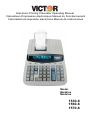 1
1
-
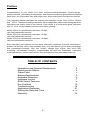 2
2
-
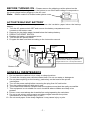 3
3
-
 4
4
-
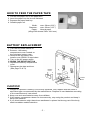 5
5
-
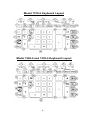 6
6
-
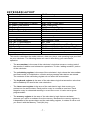 7
7
-
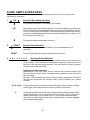 8
8
-
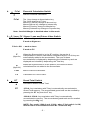 9
9
-
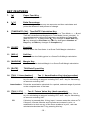 10
10
-
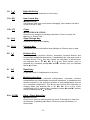 11
11
-
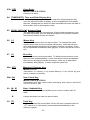 12
12
-
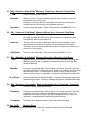 13
13
-
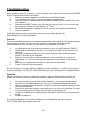 14
14
-
 15
15
-
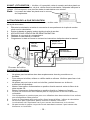 16
16
-
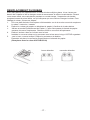 17
17
-
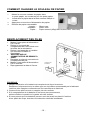 18
18
-
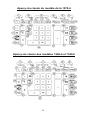 19
19
-
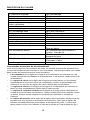 20
20
-
 21
21
-
 22
22
-
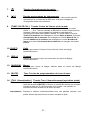 23
23
-
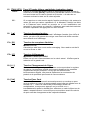 24
24
-
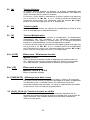 25
25
-
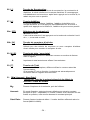 26
26
-
 27
27
-
 28
28
-
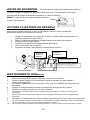 29
29
-
 30
30
-
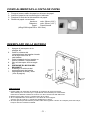 31
31
-
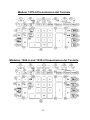 32
32
-
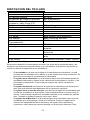 33
33
-
 34
34
-
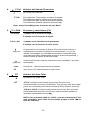 35
35
-
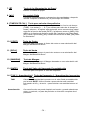 36
36
-
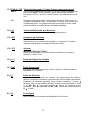 37
37
-
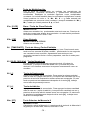 38
38
-
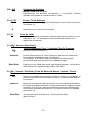 39
39
-
 40
40
-
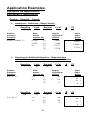 41
41
-
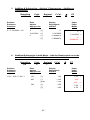 42
42
-
 43
43
-
 44
44
-
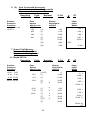 45
45
-
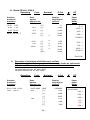 46
46
-
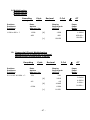 47
47
-
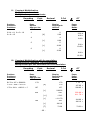 48
48
-
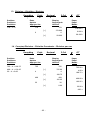 49
49
-
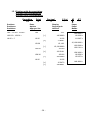 50
50
-
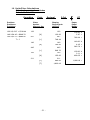 51
51
-
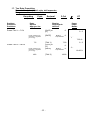 52
52
-
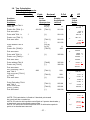 53
53
-
 54
54
-
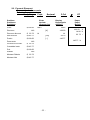 55
55
-
 56
56
-
 57
57
-
 58
58
-
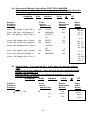 59
59
-
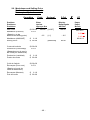 60
60
-
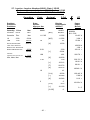 61
61
-
 62
62
-
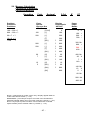 63
63
-
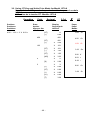 64
64
-
 65
65
-
 66
66
-
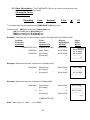 67
67
-
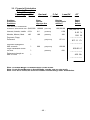 68
68
-
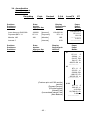 69
69
-
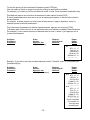 70
70
-
 71
71
-
 72
72
-
 73
73
-
 74
74
-
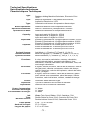 75
75
-
 76
76
-
 77
77
-
 78
78
Victor 1530-6 El manual del propietario
- Categoría
- Calculadoras
- Tipo
- El manual del propietario
en otros idiomas
- français: Victor 1530-6 Le manuel du propriétaire
- English: Victor 1530-6 Owner's manual
Artículos relacionados
-
Victor 1260-3 El manual del propietario
-
Victor Technology 1297 Manual de usuario
-
Victor 1310 Big Print™ El manual del propietario
-
Victor PL8000 El manual del propietario
-
Victor 6400 El manual del propietario
-
Victor VCT12603 Manual de usuario
-
Victor Technology 1200-4 Manual de usuario
-
Victor 9600 El manual del propietario
-
Victor Technology 1430-3 Manual de usuario
-
Victor 2640-2 El manual del propietario
Otros documentos
-
Sharp 7QS-1760H El manual del propietario
-
Victor Technology PL8000 Manual de usuario
-
Victor Technology 1260-2 Manual de usuario
-
Victor Technology 1240-3A Manual de usuario
-
Sentry Industries CA378 Manual de usuario
-
Texas Instruments TI-5660 El manual del propietario
-
Sharp EL-S50 Manual de usuario
-
Sharp ELSIMATE EL-T100 Manual de usuario
-
Victor Technology 1170 Manual de usuario
-
Texas Instruments TI-5630 Manual de usuario